Dell SD630-S User Manual [ko]
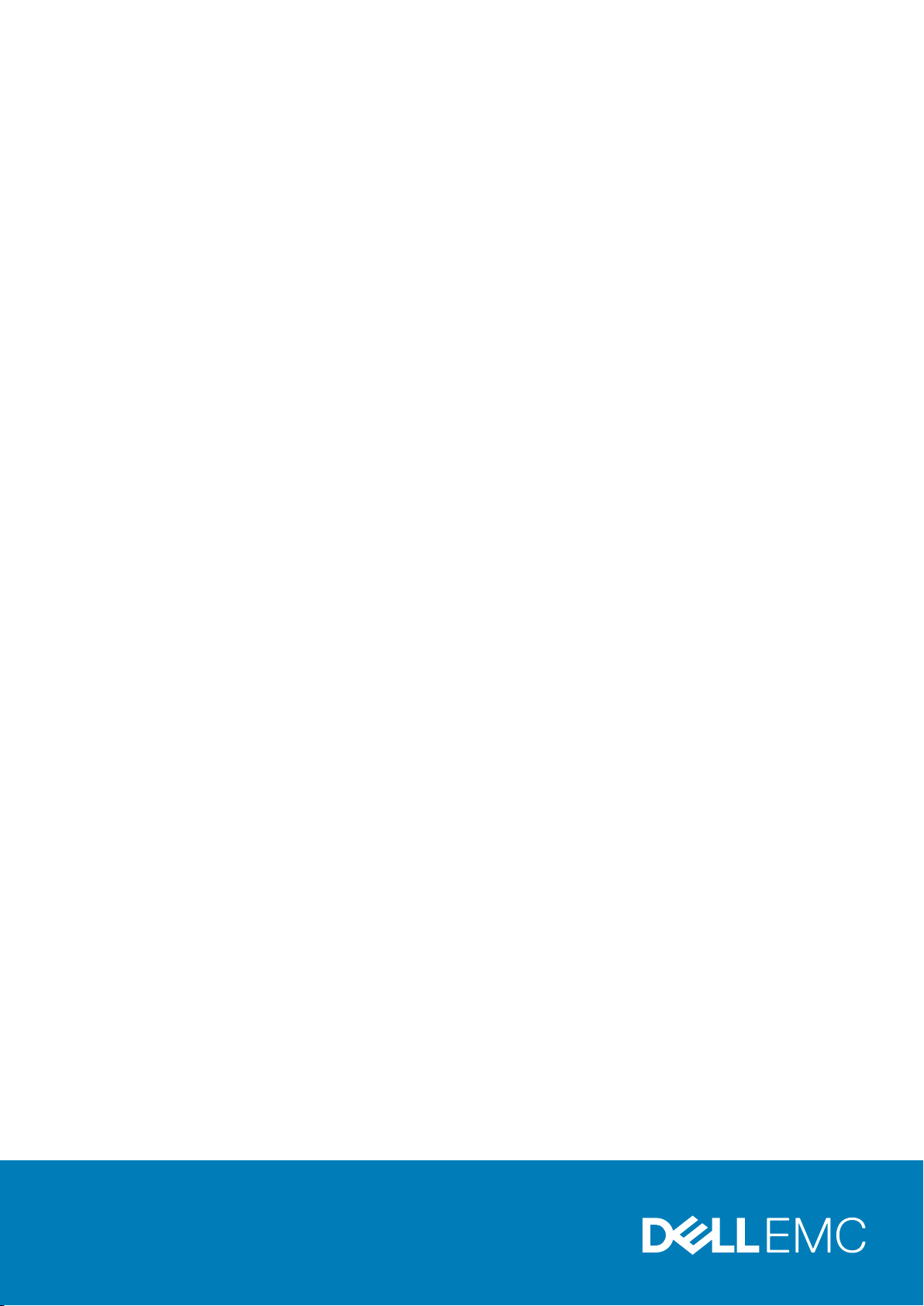
Dell SD630-S–Storage Designed for Scality
RING 소유자 매뉴얼
규정 모델: E26S Series
규정 유형: E26S001
September 2020
개정 A00
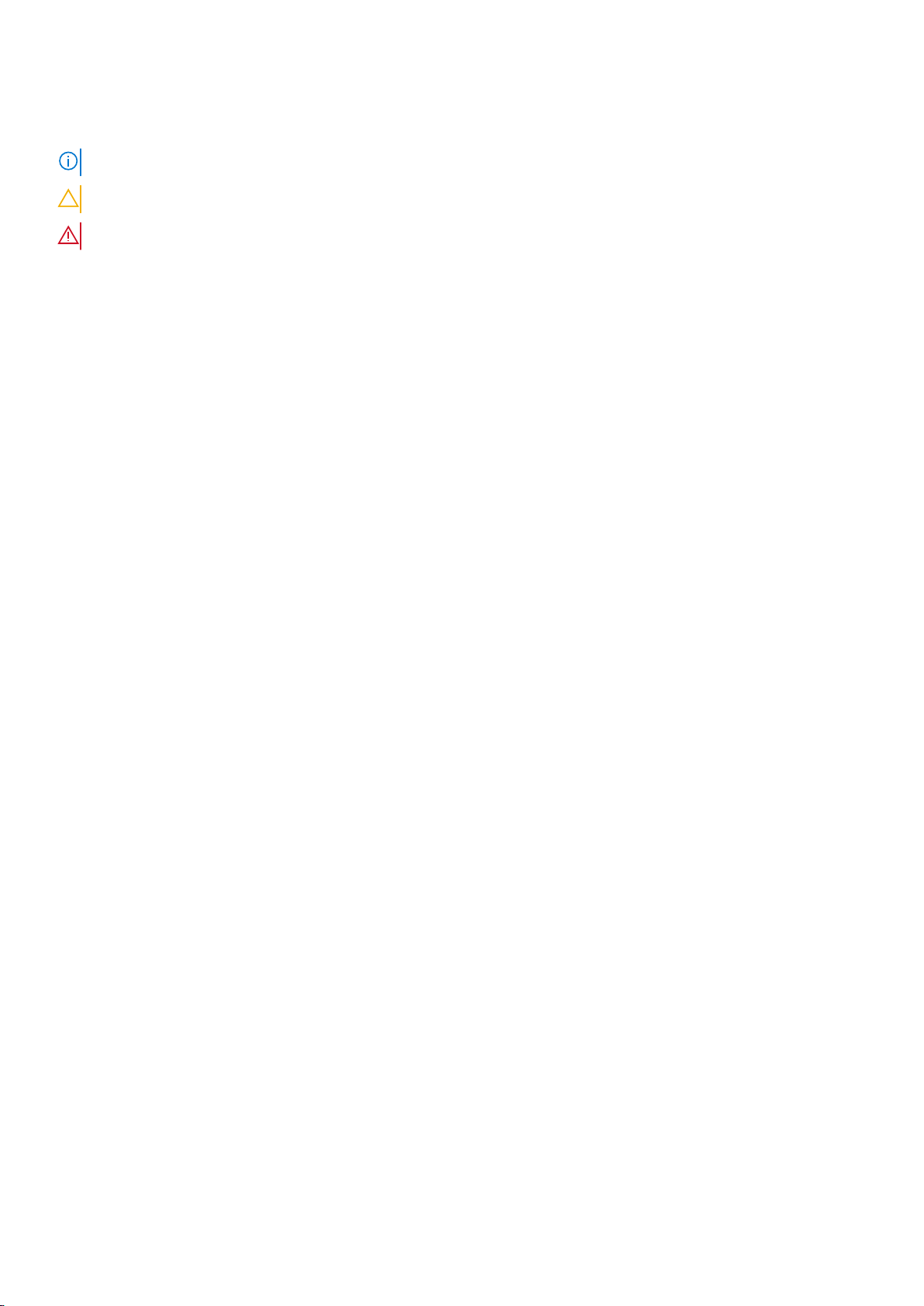
참고, 주의 및 경고
노트: "주"는 컴퓨터를 보다 효율적으로 사용하는 데 도움을 주는 중요 정보를 제공합니다.
주의: "주의"는 하드웨어 손상이나 데이터 손실의 가능성을 설명하며, 이러한 문제를 방지할 수 있는 방법을 알려줍니다.
경고: "경고"는 재산상의 피해나 심각한 부상 또는 사망을 유발할 수 있는 위험이 있음을 알려줍니다.
© 2016 Dell Inc. 저작권 본사 소유. 이 제품은 미국, 국제 저작권법 및 지적 재산권법에 의해 보호됩니다. Dell 및 Dell 로고는 미국 및/또는 기타 관할지
역에서 사용되는 Dell Inc.의 상표입니다. 이 문서에 언급된 기타 모든 표시 및 이름은 각 회사의 상표일 수 있습니다.
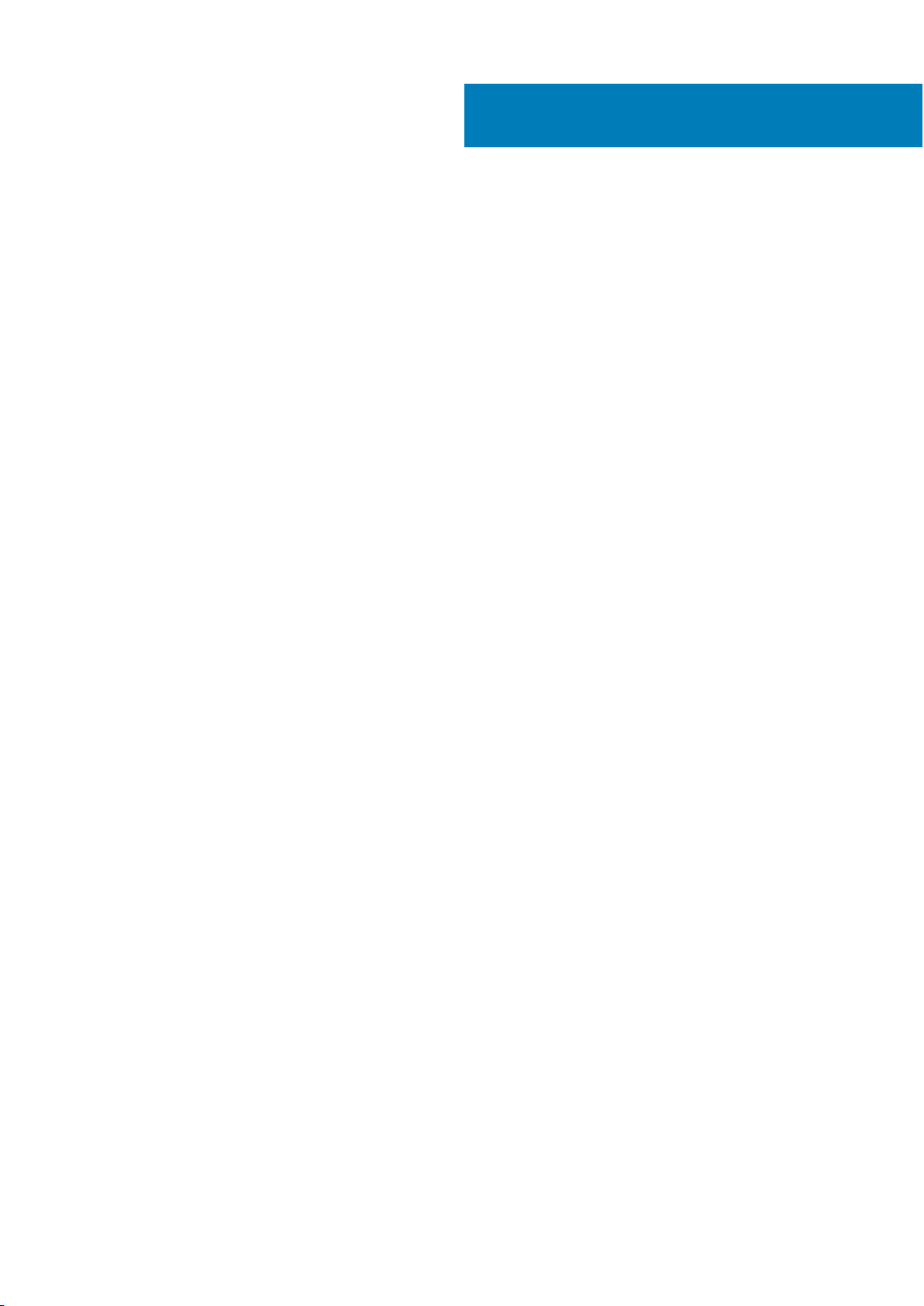
목차
장 1: Dell SD630-S 개요....................................................................................................................7
지원되는 구성........................................................................................................................................................................7
전면 패널................................................................................................................................................................................7
2.5인치(x8) 하드 드라이브 섀시..................................................................................................................................7
LCD 패널.......................................................................................................................................................................... 9
후면 패널...............................................................................................................................................................................11
2-라이저 섀시................................................................................................................................................................. 11
하드 드라이브 표시등 코드...............................................................................................................................................12
iDRAC Direct LED 표시등 코드..........................................................................................................................................13
NIC 표시등 코드.................................................................................................................................................................. 14
전원 공급 장치 표시등 코드..............................................................................................................................................14
Quick Sync 표시등 코드..................................................................................................................................................... 17
시스템의 서비스 태그 찾기...............................................................................................................................................17
장 2: 설명서 리소스.........................................................................................................................18
장 3: 기술 사양............................................................................................................................... 19
섀시 크기.............................................................................................................................................................................. 19
섀시 무게............................................................................................................................................................................. 20
프로세서 사양.....................................................................................................................................................................20
PSU 사양..............................................................................................................................................................................20
시스템 배터리 사양............................................................................................................................................................20
확장 버스 사양....................................................................................................................................................................20
메모리 사양..........................................................................................................................................................................21
드라이브 사양......................................................................................................................................................................21
하드 드라이브................................................................................................................................................................21
광학 드라이브................................................................................................................................................................21
포트 및 커넥터 사양........................................................................................................................................................... 21
USB 포트.........................................................................................................................................................................21
NIC 포트......................................................................................................................................................................... 22
직렬 커넥터................................................................................................................................................................... 22
VGA 포트........................................................................................................................................................................22
비디오 사양......................................................................................................................................................................... 22
환경 사양............................................................................................................................................................................. 22
미세 먼지 및 가스 오염 사양...................................................................................................................................... 23
표준 작동 온도.............................................................................................................................................................. 24
확대된 작동 온도..........................................................................................................................................................24
확대된 작동 온도 제한 사항....................................................................................................................................... 25
장 4: 초기 시스템 설정 및 구성......................................................................................................... 26
시스템 설정......................................................................................................................................................................... 26
iDRAC 구성.......................................................................................................................................................................... 26
iDRAC IP 주소 설정 옵션.............................................................................................................................................26
iDRAC에 로그인............................................................................................................................................................ 27
목차 3
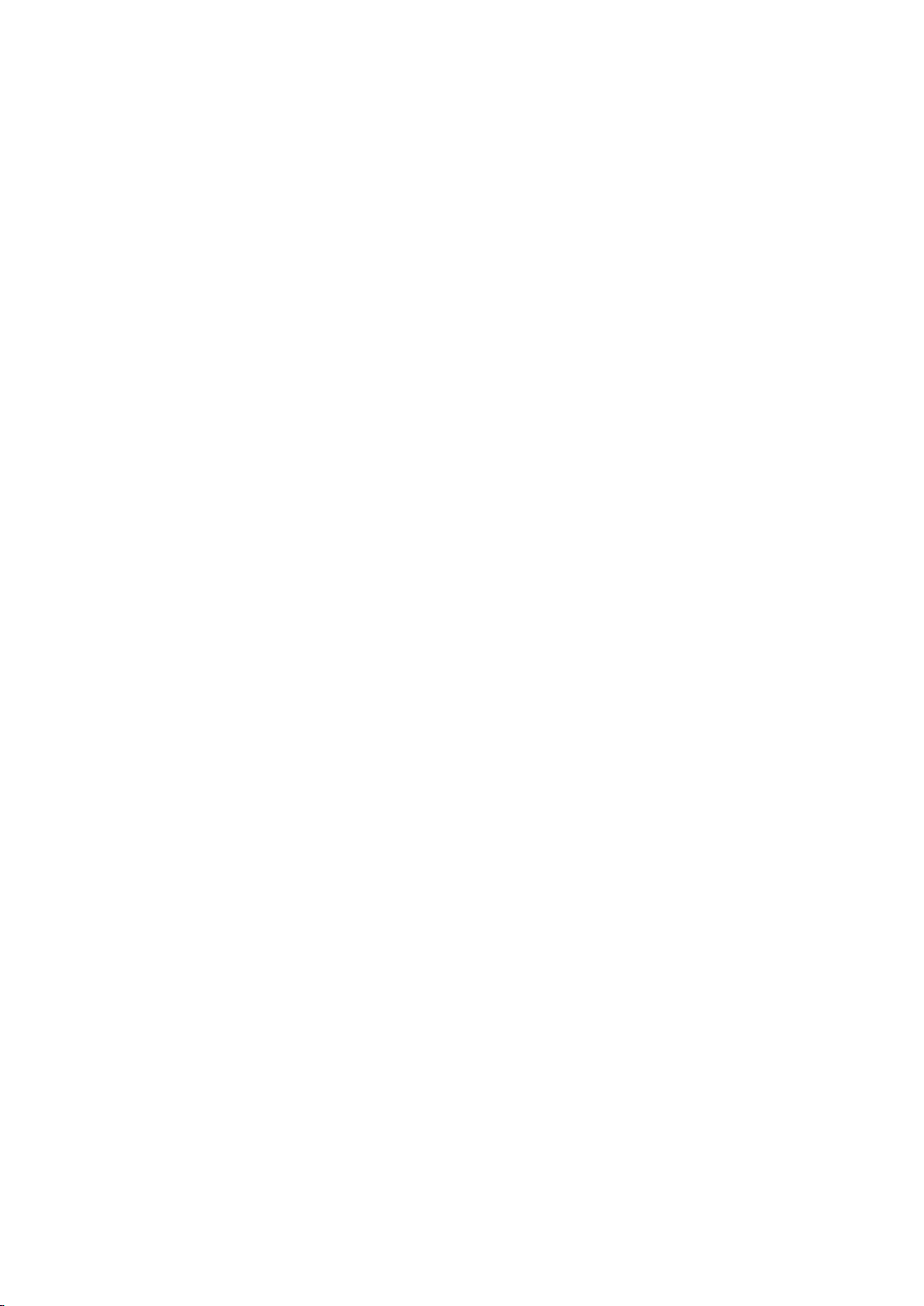
운영 체제 설치 옵션...........................................................................................................................................................27
펌웨어 및 드라이버 다운로드 방법...........................................................................................................................27
시스템 관리......................................................................................................................................................................... 28
장 5: 사전 운영 체제 관리 응용프로그램.............................................................................................29
사전 운영 체제 응용프로그램을 관리할 수 있는 옵션................................................................................................29
시스템 설치 프로그램....................................................................................................................................................... 29
시스템 설정 보기..........................................................................................................................................................29
시스템 설정 세부 정보.................................................................................................................................................30
System BIOS(시스템 BIOS)........................................................................................................................................ 30
iDRAC 설정 유틸리티...................................................................................................................................................54
장치 설정....................................................................................................................................................................... 55
Dell Lifecycle Controller......................................................................................................................................................55
내장형 시스템 관리......................................................................................................................................................55
부팅 관리자......................................................................................................................................................................... 56
부팅 관리자 보기..........................................................................................................................................................56
부팅 관리자 기본 메뉴................................................................................................................................................ 56
PXE 부팅.............................................................................................................................................................................. 57
장 6: 시스템 구성부품 설치 및 분리................................................................................................... 58
안전 지침............................................................................................................................................................................. 58
컴퓨터 내부 작업을 시작하기 전에................................................................................................................................ 59
컴퓨터 내부 작업을 마친 후에.........................................................................................................................................59
권장 도구............................................................................................................................................................................. 59
전면 베젤(선택 사양)........................................................................................................................................................ 60
전면 베젤(선택 사항) 분리.........................................................................................................................................60
전면 베젤(선택사양) 설치...........................................................................................................................................61
시스템 덮개 분리................................................................................................................................................................62
시스템 덮개 장착................................................................................................................................................................63
시스템 내부......................................................................................................................................................................... 64
냉각 덮개............................................................................................................................................................................. 66
냉각 덮개 분리..............................................................................................................................................................66
냉각 덮개 장착..............................................................................................................................................................66
시스템 메모리..................................................................................................................................................................... 67
일반 메모리 모듈 설치 지침.......................................................................................................................................69
모드별 지침................................................................................................................................................................... 69
메모리 구성 예.............................................................................................................................................................. 70
메모리 모듈 분리.......................................................................................................................................................... 72
메모리 모듈 설치.......................................................................................................................................................... 73
하드 드라이브..................................................................................................................................................................... 75
2.5인치 하드 드라이브 보호물 분리......................................................................................................................... 75
2.5인치 하드 드라이브 보호물 설치......................................................................................................................... 75
핫 스왑 가능한 하드 드라이브 또는 SSD 분리........................................................................................................76
핫 스왑 가능한 하드 드라이브 설치..........................................................................................................................77
하드 드라이브 캐리어에서 하드 드라이브 분리.....................................................................................................78
핫 스왑 가능한 하드 드라이브 캐리어에 핫 스왑 가능 하드 드라이브 설치.....................................................79
광학 드라이브(선택 사양)................................................................................................................................................80
선택 사양 광학 드라이브 분리...................................................................................................................................80
선택 사양 광학 드라이브 설치....................................................................................................................................81
4 목차
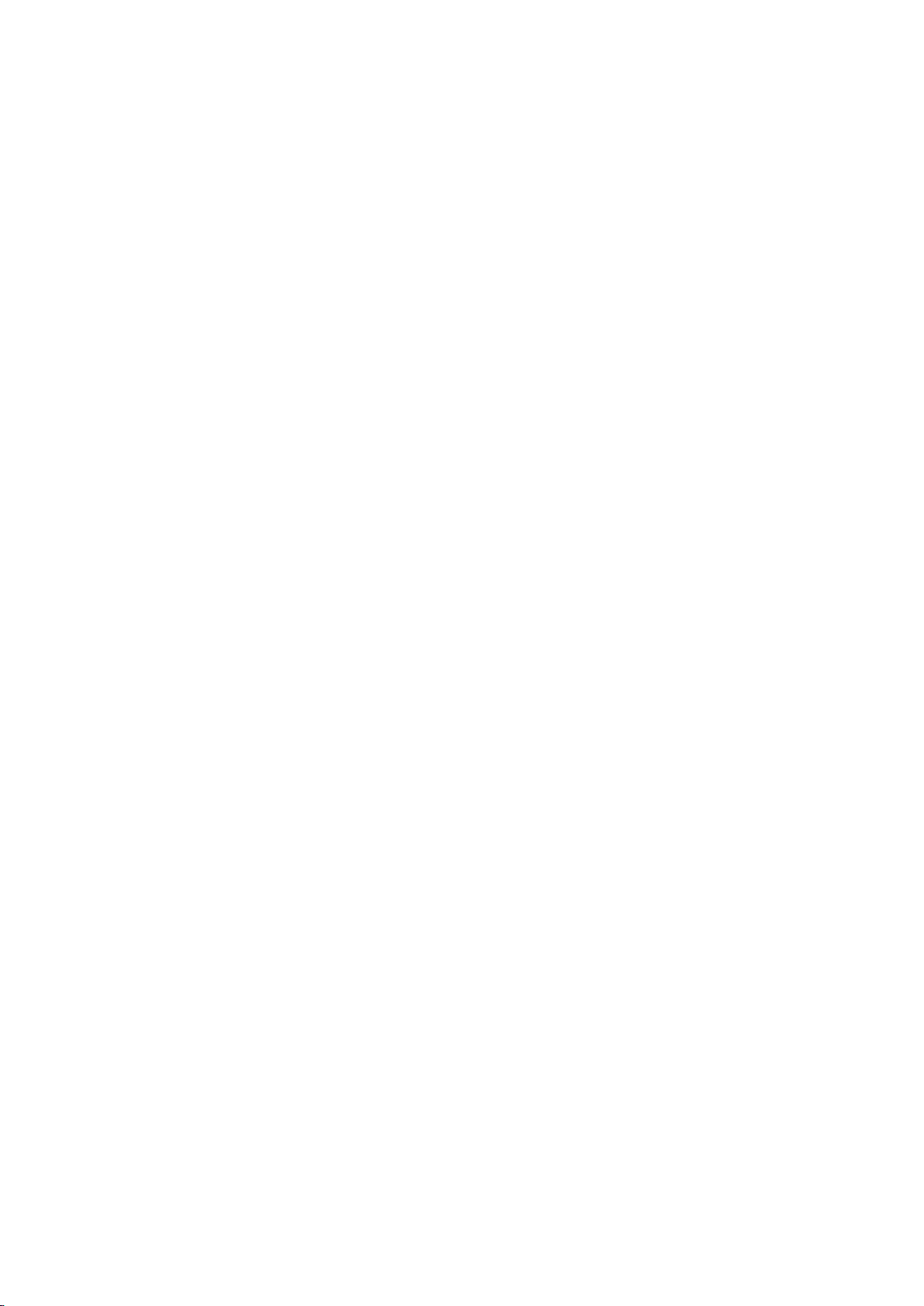
슬림 광학 드라이브 보호물 분리...............................................................................................................................82
슬림 광학 드라이브 보호물 설치...............................................................................................................................82
냉각 팬..................................................................................................................................................................................83
냉각 팬 분리.................................................................................................................................................................. 83
냉각 팬 설치.................................................................................................................................................................. 84
내부 USB 메모리 키(선택 사양)......................................................................................................................................85
선택 사양인 내부 USB 메모리 키 교체.....................................................................................................................85
확장 카드 및 확장 카드 라이저........................................................................................................................................86
확장 카드 설치 지침.....................................................................................................................................................87
확장 카드 분리.............................................................................................................................................................. 87
확장 카드 설치.............................................................................................................................................................. 88
확장 카드 라이저 분리.................................................................................................................................................89
확장 카드 라이저 설치................................................................................................................................................. 91
SD vFlash 매체 카드(선택 사양)......................................................................................................................................92
SD vFlash 카드 교체.....................................................................................................................................................92
내장형 저장소 컨트롤러 카드..........................................................................................................................................93
내장형 스토리지 컨트롤러 카드 분리...................................................................................................................... 93
내장형 스토리지 컨트롤러 카드 설치...................................................................................................................... 95
네트워크 도터 카드............................................................................................................................................................96
네트워크 도터 카드 분리............................................................................................................................................ 96
네트워크 도터 카드 설치.............................................................................................................................................97
프로세서 및 방열판............................................................................................................................................................98
프로세서 분리............................................................................................................................................................... 99
프로세서 설치.............................................................................................................................................................. 101
전원 공급 장치.................................................................................................................................................................. 103
핫 스페어 기능.............................................................................................................................................................103
전원 공급 장치 보호물 분리......................................................................................................................................103
전원 공급 장치 보호물 설치......................................................................................................................................104
AC 전원 공급 장치 분리.............................................................................................................................................105
AC 전원 공급 장치 설치.............................................................................................................................................105
DC 전원 공급 장치의 배선 지침...............................................................................................................................106
DC 전원 공급 장치 분리.............................................................................................................................................107
DC 전원 공급 장치 설치.............................................................................................................................................108
시스템 배터리................................................................................................................................................................... 109
시스템 배터리 장착.................................................................................................................................................... 109
하드 드라이브 후면판........................................................................................................................................................111
하드 드라이브 후면판 분리........................................................................................................................................ 111
하드 드라이브 후면판 설치........................................................................................................................................112
제어판 조립품.................................................................................................................................................................... 114
제어판 보드 분리 – 8개 하드 드라이브 시스템..................................................................................................... 114
제어판 보드 설치 – 8개 하드 드라이브 시스템..................................................................................................... 115
VGA 모듈.............................................................................................................................................................................116
VGA 모듈 분리..............................................................................................................................................................116
VGA 모듈 설치..............................................................................................................................................................117
시스템 보드.........................................................................................................................................................................118
시스템 보드 제거......................................................................................................................................................... 118
시스템 보드 설치........................................................................................................................................................ 120
TPM(Trusted Platform Module)......................................................................................................................................123
TPM(Trusted Platform Module)설치........................................................................................................................123
BitLocker 사용자를 위한 TPM 초기화.....................................................................................................................124
목차 5
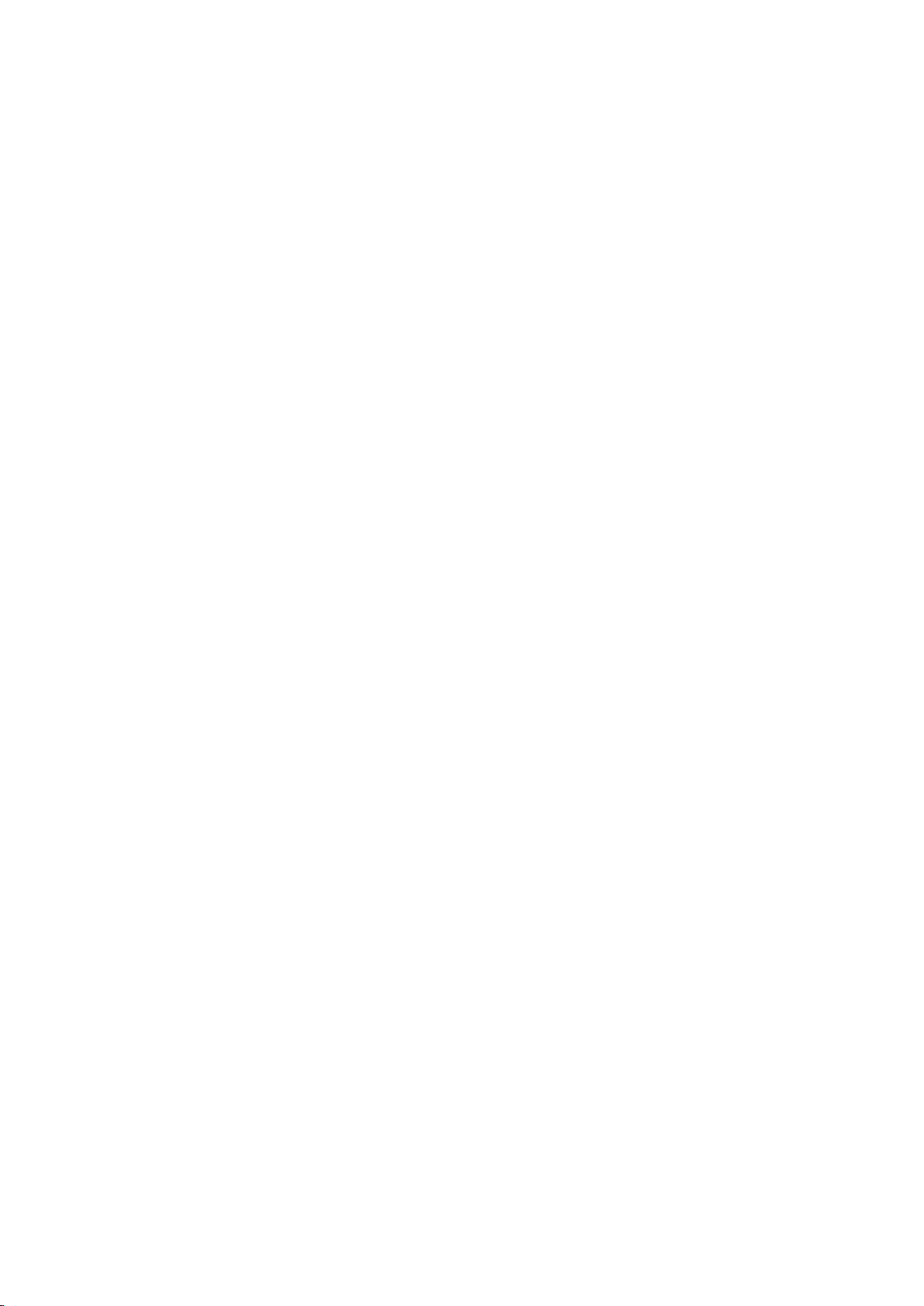
TXT 사용자를 위한 TPM 초기화..............................................................................................................................124
장 7: 시스템 진단 프로그램 사용......................................................................................................125
Dell 내장형 시스템 진단 프로그램.................................................................................................................................125
내장형 시스템 진단 프로그램 사용 시기................................................................................................................125
부팅 관리자에서 내장형 시스템 진단 프로그램 실행..........................................................................................125
Dell Lifecycle Controller에서 내장형 시스템 진단 프로그램 실행.......................................................................125
시스템 진단 제어.........................................................................................................................................................126
장 8: 점퍼 및 커넥터 ......................................................................................................................127
시스템 보드 점퍼 설정..................................................................................................................................................... 127
시스템 보드 점퍼 및 커넥터............................................................................................................................................128
잊은 암호 비활성화.......................................................................................................................................................... 129
장 9: 시스템 문제 해결....................................................................................................................131
시스템 시작 오류 문제 해결............................................................................................................................................ 131
외부 연결 문제 해결..........................................................................................................................................................131
비디오 하위 시스템 문제 해결....................................................................................................................................... 132
USB 장치 문제 해결..........................................................................................................................................................132
iDRAC Direct 문제 해결(USB XML 구성)......................................................................................................................133
iDRAC Direct(노트북 연결) 문제 해결...........................................................................................................................133
직렬 I/O 장치 문제 해결..................................................................................................................................................134
NIC 문제 해결.................................................................................................................................................................... 134
침수된 시스템 문제 해결.................................................................................................................................................134
손상된 시스템 문제 해결.................................................................................................................................................135
시스템 배터리 문제 해결.................................................................................................................................................136
전원 공급 장치 문제 해결................................................................................................................................................136
전원 공급 문제 해결....................................................................................................................................................137
전원 공급 장치 문제....................................................................................................................................................137
냉각 문제 해결...................................................................................................................................................................137
냉각 팬 문제 해결............................................................................................................................................................. 138
시스템 메모리 문제 해결.................................................................................................................................................138
내부 USB 키 문제 해결.................................................................................................................................................... 139
광학 드라이브 문제 해결.................................................................................................................................................140
테이프 백업 장치 문제 해결........................................................................................................................................... 140
하드 드라이브 문제 해결..................................................................................................................................................141
스토리지 컨트롤러 문제 해결......................................................................................................................................... 141
확장 카드 문제 해결......................................................................................................................................................... 142
프로세서 문제 해결.......................................................................................................................................................... 143
장 10: 도움말 얻기.........................................................................................................................144
6 목차
Dell에 문의하기..................................................................................................................................................................144
설명서에 대한 사용자 의견.............................................................................................................................................144
QRL(Quick Resource Locator).........................................................................................................................................144
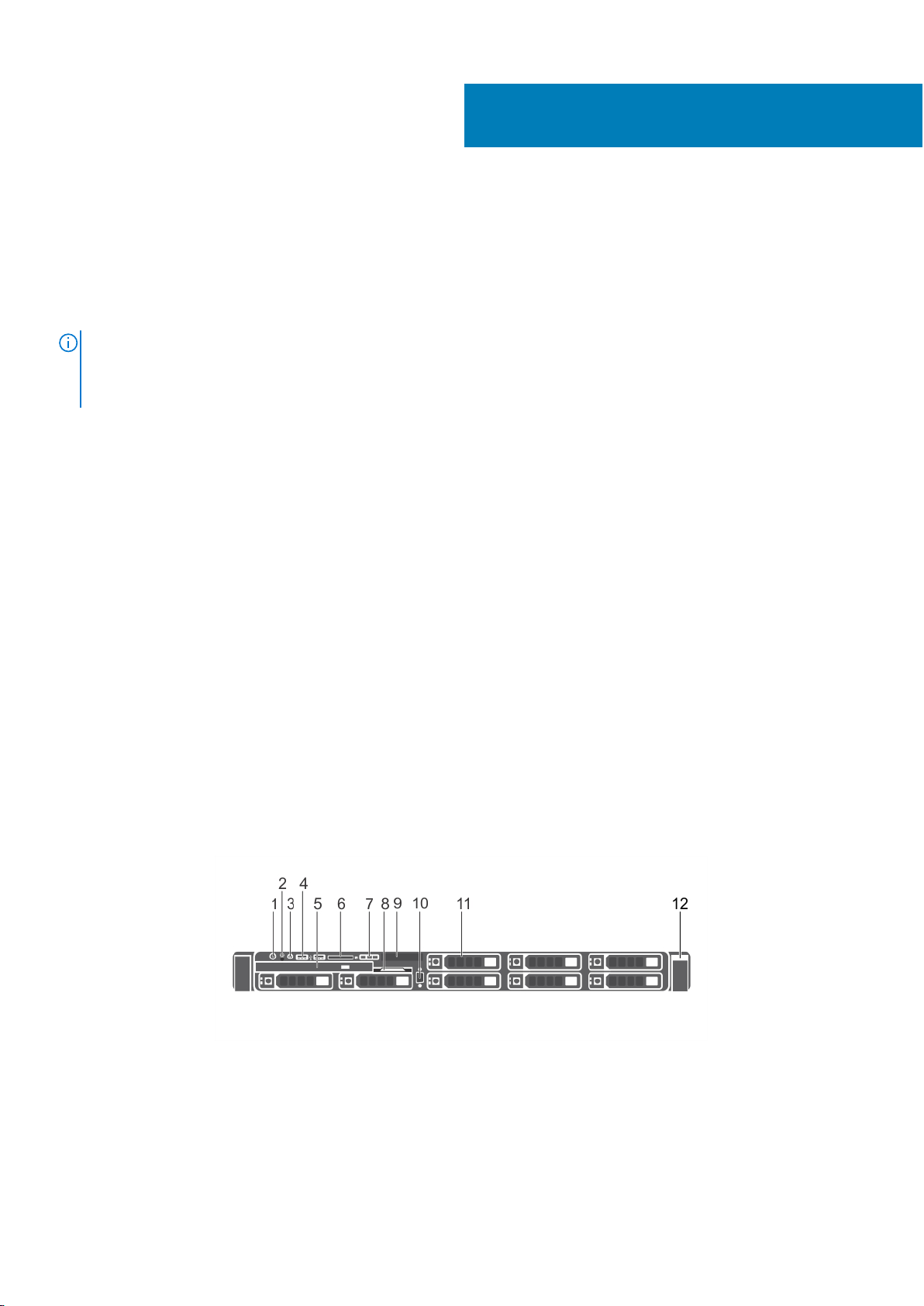
Dell SD630-S 개요
Scality RING용으로 설계된 Dell SD7000-S-Storage는 다음을 지원하는 스토리지 플랫폼입니다.
● Intel Xeon E5-2600 v3 및 v4 프로세서 제품군에 기반하는 1개 또는 2개 프로세서
● 24 DIMM
● 최대 8개의 드라이브 슬롯 스토리지 용량
노트: Dell SD630-S 시스템은 내부형, 핫 스왑 가능한 하드 드라이브만 지원합니다.
Dell SD630-S 시스템이 관리 시스템으로 구성된 경우 Intel Xeon E5-2630 이상 프로세서가 지원됩니다.
Dell SD630-S 시스템이 커넥터 시스템으로 구성된 경우 Intel Xeon E5-2630 이상 프로세서가 지원됩니다.
주제:
• 지원되는 구성
• 전면 패널
• 후면 패널
• 하드 드라이브 표시등 코드
• iDRAC Direct LED 표시등 코드
• NIC 표시등 코드
• 전원 공급 장치 표시등 코드
• Quick Sync 표시등 코드
• 시스템의 서비스 태그 찾기
1
지원되는 구성
Dell SD630-S 시스템은 8개 하드 드라이브 시스템 구성과 함께 R630 섀시 플랫폼을 기반으로 하는 스토리지 서버입니다.
전면 패널
2.5인치(x8) 하드 드라이브 섀시
그림 1 . 2.5인치(x8) Dell SD630-S 하드 드라이브 섀시의 전면 패널 구조
전원 켜짐 표시등, 전원 단추 2. NMI 단추
1.
3. 시스템 ID 단추 4. USB 관리 포트 또는 iDRAC Direct(2개)
5. 광학 드라이브(선택 사양) 6. vFlash 매체 카드 슬롯
7. LCD 메뉴 단추 8. 정보 태그
9. LCD 패널 10. 비디오 커넥터
Dell SD630-S 개요 7
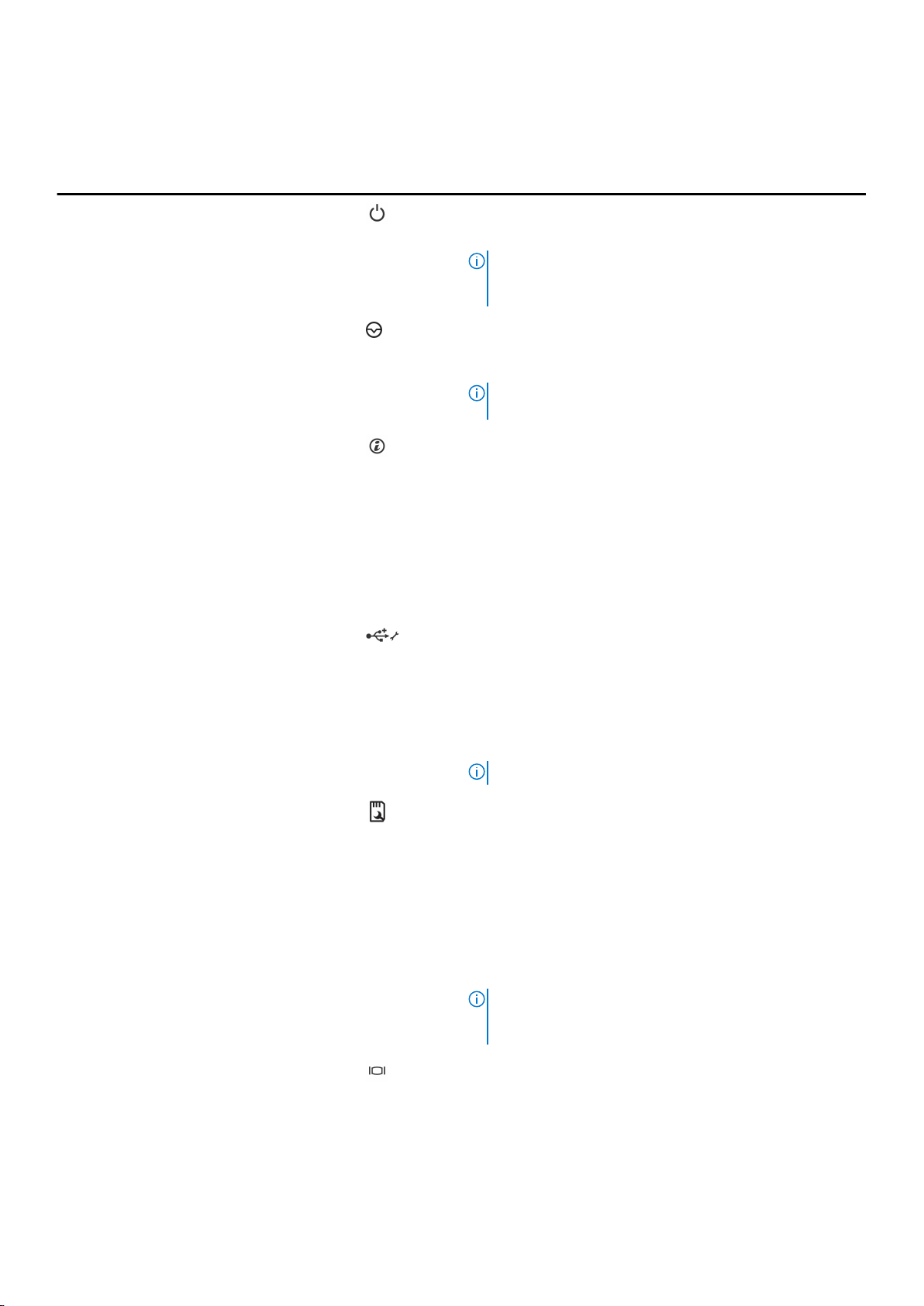
11. 하드 드라이브(8개) 12. Quick Sync
표 1. 2.5인치(x8) Dell SD630-S 하드 드라이브 섀시의 전면 패널 구조
항목 표시등, 단추 또는 커넥터 아이콘 설명
1 전원 켜짐 표시등, 전원 단추 시스템의 전원 상태를 확인할 수 있습니다. 시스템 전원이 켜지
면 전원 켜짐 표시등에 불이 켜집니다. 전원 단추는 시스템에 대
한 전원 공급 장치의 출력을 제어합니다.
노트: 고급 구성 및 전원 인터페이스(ACPI)를 지원하는 운영
체제에서 전원 단추를 사용하여 시스템을 끄면 시스템에 대
한 전원 공급이 끊어지기 전에 점진적 종료가 수행됩니다.
2 NMI 단추
3 시스템 ID 단추 랙에서 특정 시스템을 찾을 수 있습니다. 전면 및 후면 패널의 ID
4 USB 관리 포트/iDRAC Direct(2
개)
5 광학 드라이브(선택 사양) 선택 사양인 SATA DVD-ROM 드라이브 또는 DVD+/-RW 드라이
특정 운영 체제를 실행할 때 소프트웨어 및 장치 드라이버 오류
에 대한 문제를 해결하는 데 사용됩니다. 종이 클립 끝을 사용하
여 이 단추를 누를 수 있습니다.
노트: 공인된 지원 담당자가 지시하거나 운영 체제 설명서에
명시된 경우에만 이 단추를 사용합니다.
단추를 사용하여 랙 내에서 특정 시스템을 찾을 수 있습니다. 단
추 중 하나를 누르면 단추를 한 번 더 누르기 전까지 전면의 LCD
패널과 후면의 시스템 상태 표시등이 깜박입니다.
시스템 ID를 켜거나 끄려면 시스템 식별 단추를 누릅니다.
POST 중에 시스템 응답이 중지될 경우 시스템 ID 단추를 5초 이
상 누르면 BIOS progress(BIOS 진행) 모드가 시작됩니다.
iDRAC를 재설정하려면(F2 iDRAC 설정에서 비활성화되어 있지
않은 경우) 단추를 15초 이상 누른 상태로 유지합니다.
USB 장치를 시스템에 연결하거나 iDRAC Direct 기능에 액세스할
수 있습니다. 자세한 내용은 Dell.com/idracmanuals에서
Integrated Dell Remote Access Controller 사용 설명서를 참조하십
시오.
이 포트는 USB 3.0 규격입니다.
브 1개.
노트: DVD 장치는 데이터 전용입니다.
6 vFlash 매체 카드 슬롯 vFlash 매체 카드를 삽입할 수 있습니다.
7 LCD 메뉴 단추 제어판 LCD 메뉴를 탐색할 수 있습니다.
8 정보 태그 참조를 위해 서비스 태그, NIC, MAC 주소 등과 같은 시스템 정보
가 포함되어 있습니다. 정보 태그는 밀면 빠지는 레이블 패널입
니다.
9 LCD 패널 시스템 ID, 상태 정보 및 시스템 오류 메시지를 표시합니다. 시스
템이 정상적으로 작동하는 동안 LCD에 파란색 불이 켜집니다. 시
스템에 주의가 필요한 경우에는 LCD에 호박색 불이 켜지고 LCD
패널이 오류 코드와 설명 텍스트가 표시됩니다.
노트: 시스템이 AC 전원에 연결되어 있고 오류가 감지되면
시스템 전원이 켜져 있는지에 관계없이 LCD에 황색 불이 켜
집니다.
10 비디오 커넥터 시스템에 VGA 디스플레이를 연결할 수 있습니다.
11 하드 드라이브(8개) 최대 8개의 2.5인치 핫 스왑 가능 하드 드라이브.
12. Quick Sync
8 Dell SD630-S 개요
Quick Sync 지원 시스템을 나타냅니다. Quick Sync 기능은 선택
사양이며 Quick Sync 베젤이 필요합니다. 이 기능을 사용하면 모
바일 장치를 사용하여 시스템을 관리할 수 있습니다. 이 기능은
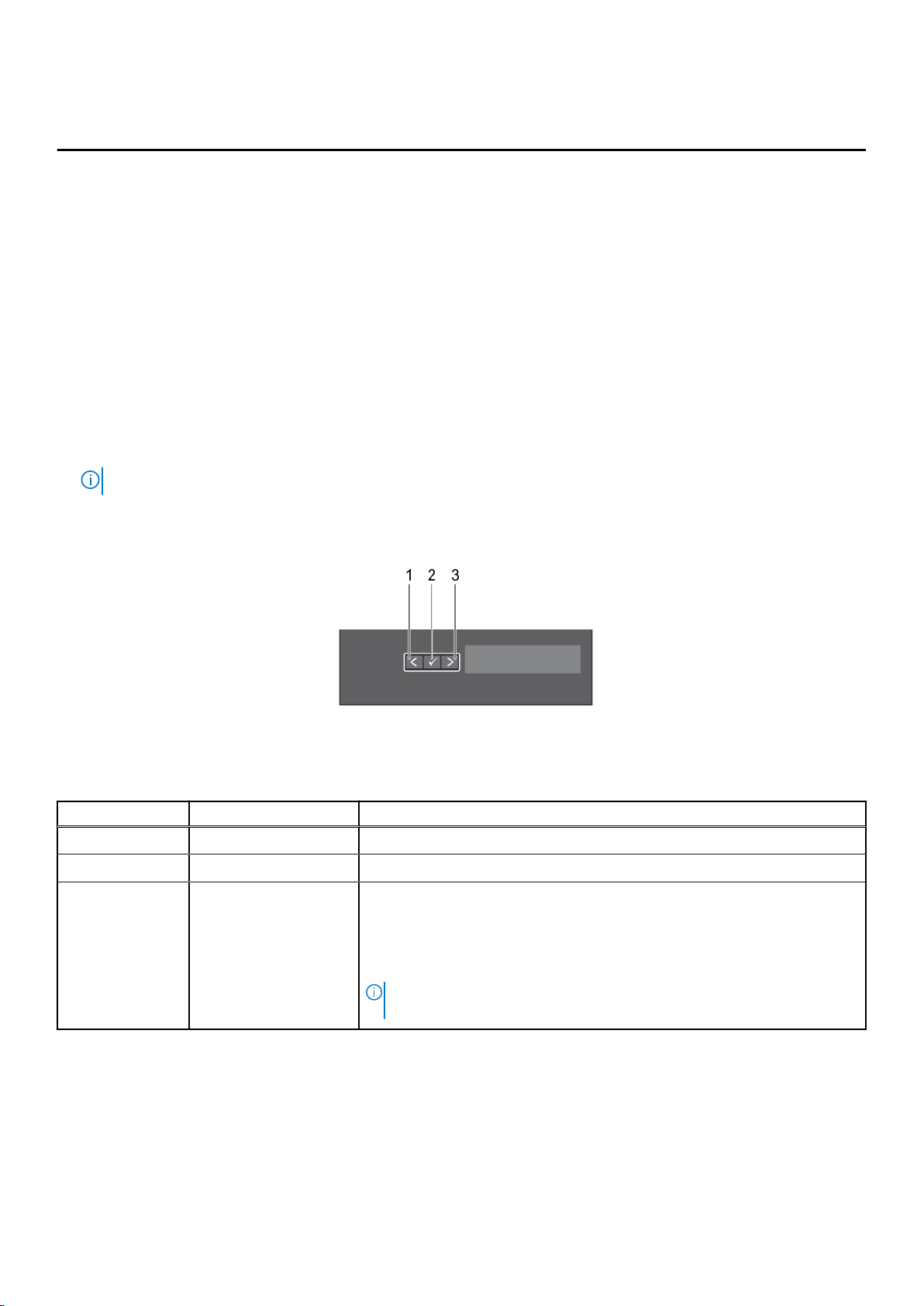
표 1. 2.5인치(x8) Dell SD630-S 하드 드라이브 섀시의 전면 패널 구조 (계속)
항목 표시등, 단추 또는 커넥터 아이콘 설명
하드웨어/펌웨어 인벤토리 및 다양한 시스템 수준의 진단/오류
정보를 집계하여 시스템 문제를 해결하는 데 사용합니다. 자세한
내용은 Dell.com/idracmanuals에서 Integrated Dell Remote
Access Controller 사용 설명서를 참조하십시오.
관련 참조
확장 카드 설치 지침 페이지 87
LCD 패널
시스템의 LCD 패널은 시스템 정보와 상태 및 오류 메시지를 제공하여 시스템이 올바르게 작동하는지 또는 시스템에 주의가 필요한
지 나타냅니다. 오류 메시지에 대한 자세한 내용은 Dell.com/openmanagemanuals >OpenManage 소프트웨어에서 Dell
오류 메시지 참조 안내서
● 정상 작동 상태에서는 LCD의 백라이트가 파란색으로 켜집니다.
● 시스템에 주의를 요하는 경우 LCD 표시등은 호박색으로 켜지고 오류 코드가 표시된 후 설명 텍스트가 표시됩니다.
노트: 전원에 연결된 시스템에서 오류가 감지되면 시스템 전원을 켰는지 여부에 관계없이 LCD가 호박색으로 켜집니다.
● 시스템이 대기 모드인 경우 LCD 후광이 꺼지며 LCD 패널에서 Select(선택), Left(왼쪽) 또는 Right(오른쪽) 단추를 눌러 켤 수 있습
니다.
● iDRAC 유틸리티, LCD 패널 또는 기타 도구로 LCD 메시지를 해제한 경우에는 LCD 백라이트가 꺼진 상태로 유지됩니다.
를 참조하십시오.
이벤트 및
그림 2 . LCD 패널 구성
표 2. LCD 패널 구성
항목 단추 설명
1 Left(왼쪽) 뒤쪽으로 커서를 한 단계 이동합니다.
2 Select(선택) 커서에 의해 강조 표시된 메뉴 항목을 선택합니다.
3 Right(오른쪽) 앞쪽으로 커서를 한 단계 이동합니다.
메시지를 스크롤하는 동안 다음을 수행할 수 있습니다.
● 버튼을 길게 누르면 스크롤 속도가 증가합니다.
● 중지하려면 버튼을 해제합니다.
노트: 버튼을 해제하면 디스플레이 스크롤이 중지됩니다. 45초간 작업이 없으
면 디스플레이 스크롤이 시작됩니다.
홈 화면 보기
이 작업 정보
Home(홈) 화면에 시스템에 대해 사용자가 구성할 수 있는 정보가 표시됩니다. 이 화면은 상태 메시지 또는 오류가 없는 상태로 시스
템이 정상적으로 작동하는 동안 표시됩니다. 시스템이 대기 모드인 경우 오류 메시지가 없는 상태로 작업을 몇 분 동안 수행하지 않으
면 LCD 후광이 꺼집니다.
Dell SD630-S 개요 9
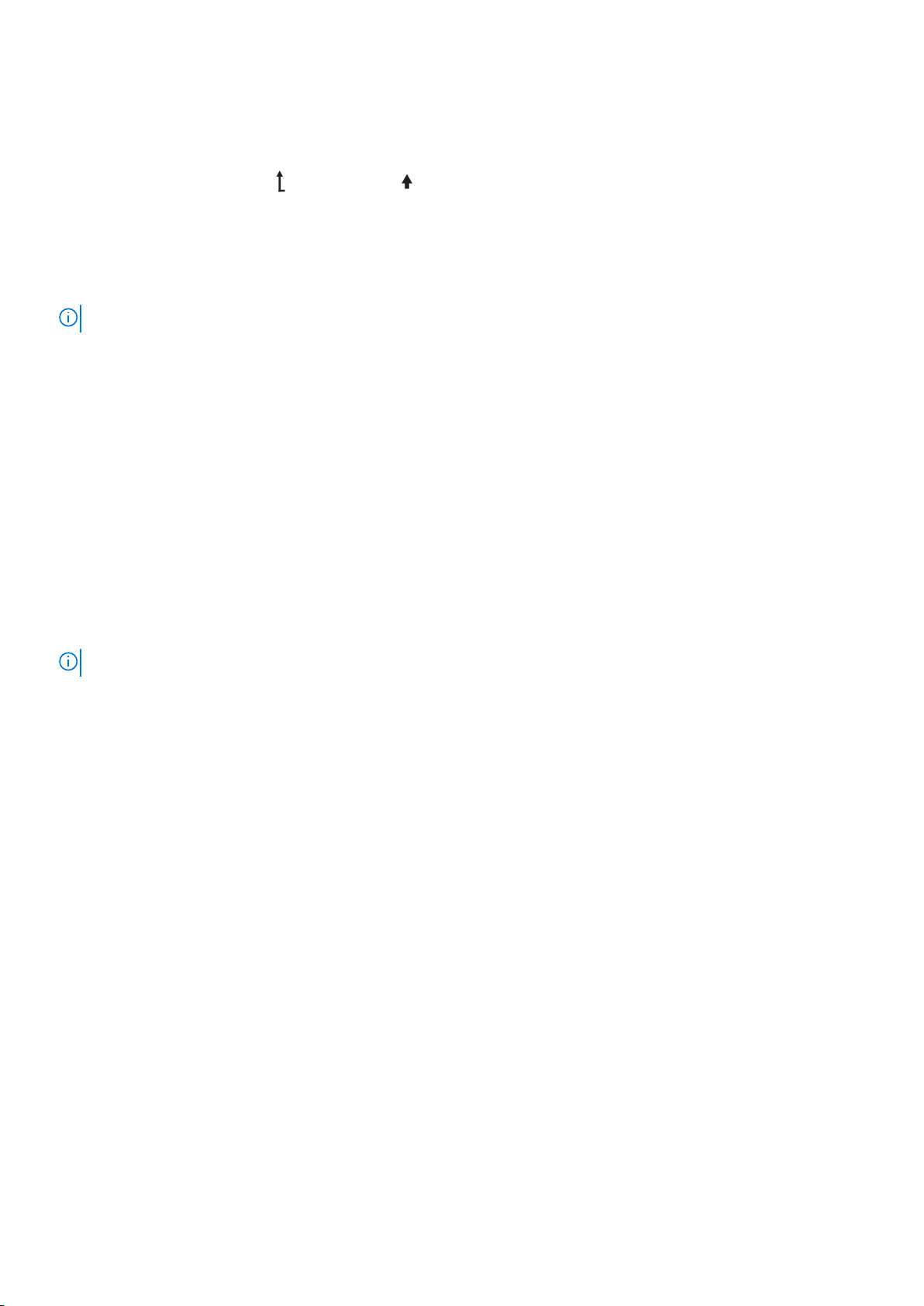
단계
1. Home(홈) 화면을 보려면 세 개의 탐색 단추(선택, 왼쪽 또는 오른쪽) 중 하나를 누릅니다.
2. 다른 메뉴에서 Home(홈) 화면으로 이동하려면 다음 단계를 수행하십시오.
a. 위쪽 화살표를 길게 누르면 Home 아이콘이 표시됩니다.
b. Home 아이콘을 선택합니다.
c. Home(홈) 화면에서 Select(선택) 단추를 누르면 기본 메뉴가 시작됩니다.
설치 메뉴
노트: 설치 메뉴에서 옵션을 선택하면 다음 작업으로 진행하기 전에 해당 옵션을 확인해야 합니다.
옵션 설명
iDRAC DHCP 또는 고정 IP를 선택하여 네트워크 모드를 구성합니다. 고정 IP를 선택하는 경우 사용 가능한 필드는
IP, 서브넷(Sub) 및 게이트웨이(Gtw)입니다. 설치 DNS를 선택하여 DNS을 활성화하고 도메인 주소를 봅니
다. 두 개의 별도의 DNS 항목을 사용할 수 있습니다.
Set error(오류 설정)SEL 을 선택하여 SEL에 있는 IPMI 설명과 일치하는 형식으로 LCD 오류 메시지를 표시합니다. 이를 토해 LCD
메시지를 SEL 항목과 일치시킬 수 있습니다.
Simple(단순)을 선택하면 LCD 오류 메시지가 단순하고 사용자에게 더욱 친숙한 형식으로 표시됩니다. 자세
한 내용은 Dell.com/openmanagemanuals > OpenManage 소프트웨어에서 Dell
안내서
를 참조하십시오.
홈 설정 Home(홈) 화면에 표시할 기본 정보를 선택합니다. Home(홈) 화면에서 기본값으로 설정할 수 있는 옵션 및
옵션 항목을 보려면 메뉴 보기 섹션을 참조하십시오.
이벤트 및 오류 메시지 참조
보기 메뉴
노트: View(보기) 메뉴에서 옵션을 선택하는 경우 다음 작업으로 진행하기 전에 옵션을 확인해야 합니다.
옵션 설명
iDRAC IP iDRAC8에 대한 IPv4 또는 IPv6 주소를 표시합니다. 주소에는 DNS(주요 및 보조), 게이트웨이, IP 및 서브넷이
포함됩니다(IPv6에는 서브넷이 포함되지 않음).
MAC iDRAC, iSCSI 또는 네트워크 장치에 대한 MAC 주소를 표시합니다.
이름 시스템의 호스트, 모델 또는 사용자 문자열의 이름을 표시합니다.
번호 시스템의 자산 태그 또는 서비스 태그를 표시합니다.
전원 시스템의 전력 출력을 BTU/시간 또는 와트 단위로 표시합니다. Setup(설치) 메뉴의 Set home(홈 설정) 하위
메뉴에서 표시 형식을 구성할 수 있습니다.
온도 시스템의 온도를 섭씨 또는 화씨 단위로 표시합니다. Setup(설치) 메뉴의 Set home(홈 설정) 하위 메뉴에서
표시 형식을 구성할 수 있습니다.
10 Dell SD630-S 개요
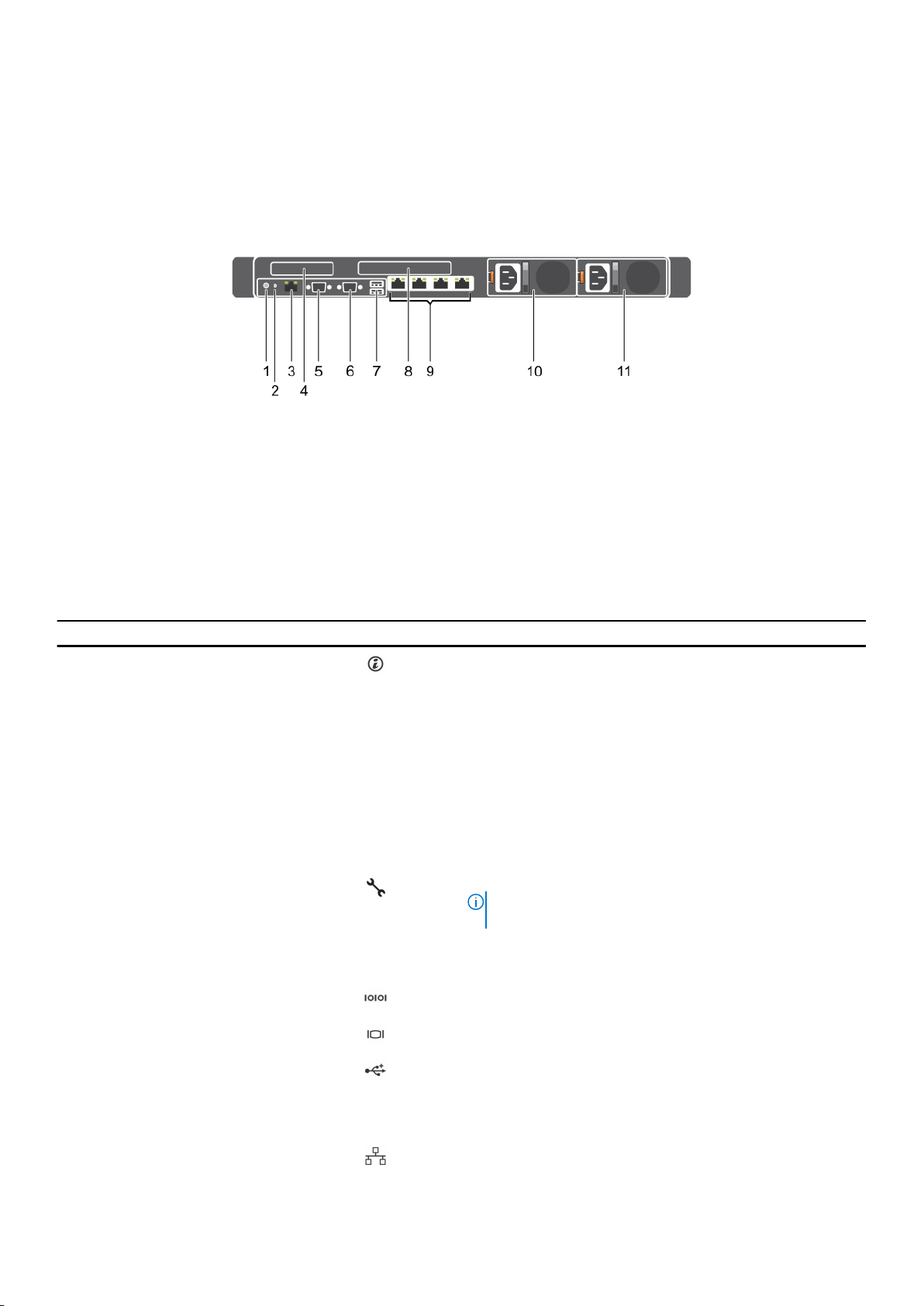
후면 패널
2-라이저 섀시
3 . 후면 패널 구조(PCIe 확장 카드 2개)
그림
1. 시스템 2. 시스템 ID 커넥터
3. iDRAC8 엔터프라이즈 포트 4. PCIe 확장 카드 슬롯(라이저 1)
5. 직렬 커넥터 6. 비디오 커넥터
7. USB 포트(2개) 8. PCIe 확장 카드 슬롯(라이저 2)
9. 이더넷 커넥터(4개) 10. 전원 공급 장치(PSU1)
11. 전원 공급 장치(PSU2)
표 3. 후면 패널 구조(PCIe 확장 카드 2개)
항목 표시등, 단추 또는 커넥터 아이콘 설명
1 시스템 ID 단추 전면과 후면 패널에 있는 ID 단추를 사용하여 랙 내에서 특정 시
스템을 찾을 수 있습니다. 단추 중 하나를 누르면 단추를 한 번 더
누르기 전까지 전면의 LCD 패널과 후면의 시스템 상태 표시등이
깜박입니다.
시스템 ID를 설정 및 해제로 전환하려면 누릅니다. POST 중에 시
스템 응답이 중지될 경우 시스템 ID 단추를 5초 이상 누르면 BIOS
progress(BIOS 진행) 모드가 시작됩니다.
F2 iDRAC 설정에서 iDRAC가 비활성화되지 않은 경우 iDRAC를
재설정하려면 15초 이상 누릅니다.
2 시스템 ID 커넥터 케이블 관리대(옵션 사항)를 통해 시스템 상태 표시등 조립품(옵
션 사항)을 연결할 수 있습니다.
3 iDRAC8 엔터프라이즈 포트 전용 관리 포트입니다.
노트: 시스템에 iDRAC8 엔터프라이즈 라이센스가 설치되어
있는 경우에만 포트를 사용할 수 있습니다.
4 PCIe 확장 카드 슬롯(라이저 1) 로우 프로파일 PCIe 확장 카드를 연결할 수 있습니다. 확장 카드
설치 지침 섹션을 참조하십시오.
5 직렬 커넥터 시스템에 직렬 장치를 연결할 수 있습니다.
6 비디오 커넥터 시스템에 VGA 디스플레이를 연결할 수 있습니다.
7 USB 포트(2개) 시스템에 USB 장치를 연결할 수 있습니다. 이 포트는 USB 3.0 규
격입니다.
8 PCIe 확장 카드 슬롯(라이저 2) 전체 높이, 3/4 길이 PCIe 확장 카드를 연결할 수 있습니다. 확장
카드 설치 지침 섹션을 참조하십시오.
9 이더넷 커넥터(4개) 내장형 10/100/1000Mbps NIC 커넥터 4개
또는
Dell SD630-S 개요 11
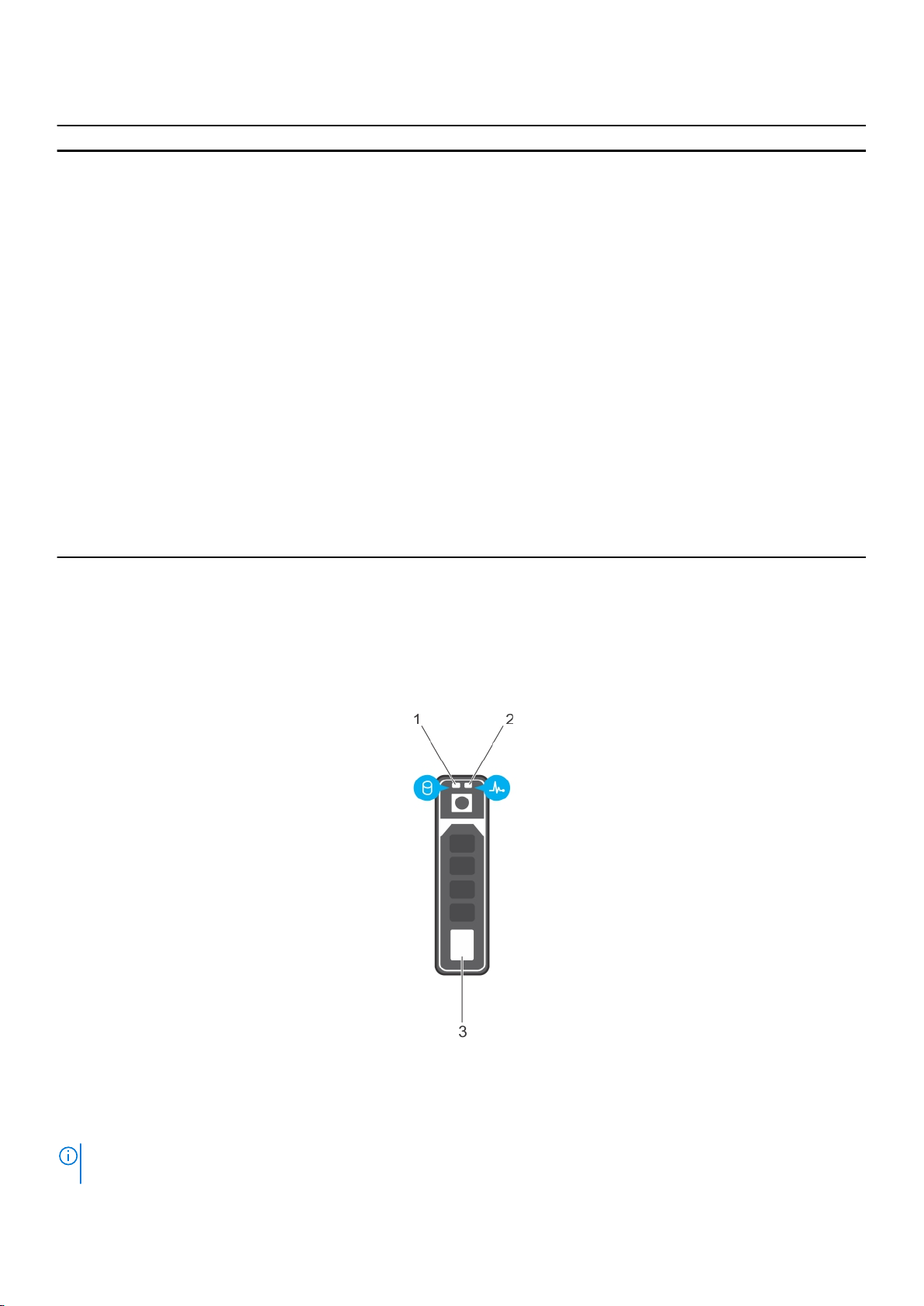
표 3. 후면 패널 구조(PCIe 확장 카드 2개) (계속)
항목 표시등, 단추 또는 커넥터 아이콘 설명
내장형 커넥터 4개:
● 내장형 10/100/1000Mbps NIC 커넥터 2개
● 내장형 100Mbps/1Gbps/10Gbps SFP+ 커넥터 2개
또는
● 4개의 10 Gbps
10 PSU1
11 PSU2
관련 참조
확장 카드 설치 지침 페이지 87
하드 드라이브 표시등 코드
● 495W, 750W 또는 1100W AC 전원 공급 장치(PSU) 2개
또는
● 1100W DC PSU 2개
또는
● 750W 혼합 모드 PSU 2개
● 495W, 750W 또는 1100W AC PSU 2개
또는
● 1100W DC PSU 2개
또는
● 750W 혼합 모드 PSU 2개
그림 4 . 하드 드라이브 표시등
1. 하드 드라이브 작동 표시등
2. 하드 드라이브 상태 표시등
3. 하드 드라이브
노트: 하드 드라이브가 고급 호스트 컨트롤러 인터페이스(AHCI) 모드에 있는 경우 오른쪽의 상태 표시등은 작동하지 않고 꺼져
있는 상태로 유지됩니다.
12 Dell SD630-S 개요

표 4. 하드 드라이브 표시등 코드
드라이브 상태 표시등 패턴(RAID에만 해당) 상태
1초에 2번씩 녹색으로 깜박입니다. 드라이브 식별 또는 분리 준비 상태
꺼짐 드라이브 삽입 또는 분리 대기 상태
노트: 시스템 전원이 켜진 후 모든 하드 드라이브가 초기화될 때
까지 드라이브 상태 표시등이 꺼진 상태로 유지됩니다. 이러한 상
태에서는 드라이브를 삽입하거나 분리할 수 없습니다.
녹색으로 깜박이고 황색으로 깜박인 후 꺼짐 예측된 드라이브 오류
호박색으로 초당 4번 깜박임 드라이브 오류 상태
녹색으로 천천히 깜박임 드라이브 재구축
녹색으로 켜져 있음 드라이브 온라인
3초 동안 녹색으로 깜박이고, 3초 동안 호박색으로 깜박인
후 6초 후에 꺼짐
재구축이 중지됨
iDRAC Direct LED 표시등 코드
노트: USB 포트를 USB 모드로 사용할 때는 iDRAC Direct LED 표시등이 켜지지 않습니다.
그림 5 . iDRAC Direct LED 표시등 코드
1. iDRAC Direct 상태 표시등
iDRAC Direct LED 표시등 표에서는 관리 포트(USB XML 가져오기)를 사용하여 iDRAC Direct를 구성할 때 iDRAC Direct 활동에 대해
설명합니다.
표 5. iDRAC Direct LED 표시등
규칙 iDRAC Direct LED 표
시등 패턴
A 녹색
B 녹색 점멸 파일 전송 또는 기타 연산 작업을 나타냅니다.
C 녹색 점등 및 꺼짐 파일 전송이 완료되었음을 나타냅니다.
D 꺼짐 USB를 분리할 준비가 되었거나 작업이 완료되었음을 나타냅니다.
다음 표에서는 노트북 및 케이블을 사용하여 iDRAC Direct를 구성할 때(노트북 연결) iDRAC Direct 활동에 대해 설명합니다.
상태
파일 전송 시작 및 종료 시 최소 2초간 녹색으로 켜집니다.
Dell SD630-S 개요 13
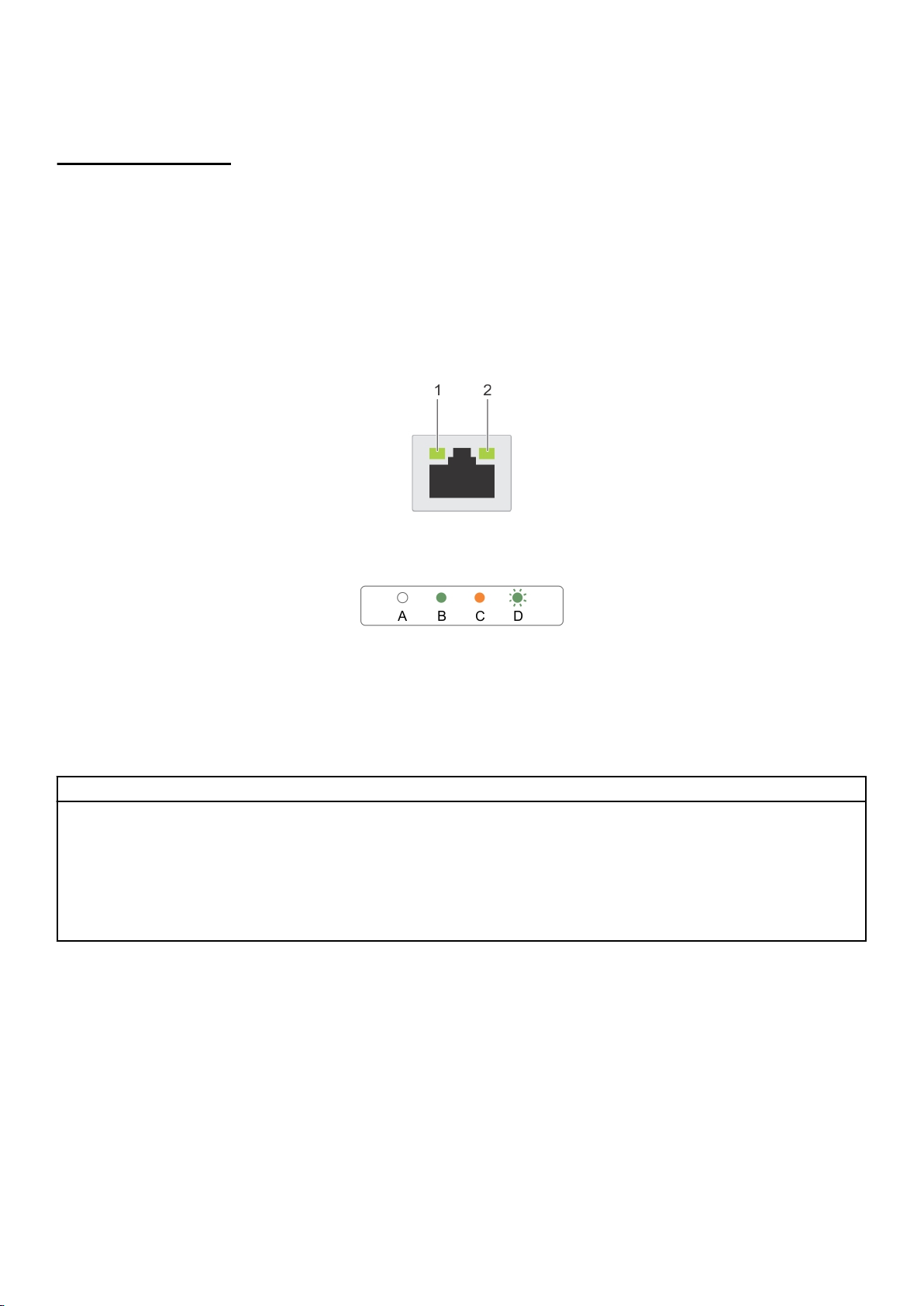
표 6. iDRAC Direct LED 표시등 패턴
iDRAC Direct LED 표시등패턴상태
2초 동안 녹색으로 계속 켜
져 있습니다.
녹색으로 깜박임(2초간 켜
졌다 2초간 꺼짐)
꺼짐 노트북이 분리되었음을 나타냅니다.
랩탑에 연결되어 있음을 나타냅니다.
연결된 랩탑이 인식되었음을 나타냅니다.
NIC 표시등 코드
그림 6 . NIC 표시등
1. 링크 표시등
2. 작동 표시등
표 7. NIC 표시등
규칙 상태 상태
A 링크 및 작동 표시등이 꺼짐 NIC가 네트워크에 연결되어 있지 않습니다.
B 링크 표시등이 녹색임 NIC가 최대 포트 속도(1Gbps 또는 10Gbps)로 유효
한 네트워크에 연결되어 있습니다.
C 링크 표시등이 황색임 NIC가 최대 포트 속도보다 낮은 속도로 유효한 네트
워크에 연결되어 있습니다.
D 작동 표시등이 녹색으로 점멸됨 네트워크 데이터를 전송하거나 수신하는 중입니다.
전원 공급 장치 표시등 코드
AC 전원 공급 장치(PSU)에는 조명이 켜진 반투명 핸들이 표시등으로 사용되며 DC PSU에는 LED가 표시등으로 사용됩니다. 표시등
은 전원이 공급되는지 또는 전원 오류가 발생했는지를 보여줍니다.
14 Dell SD630-S 개요
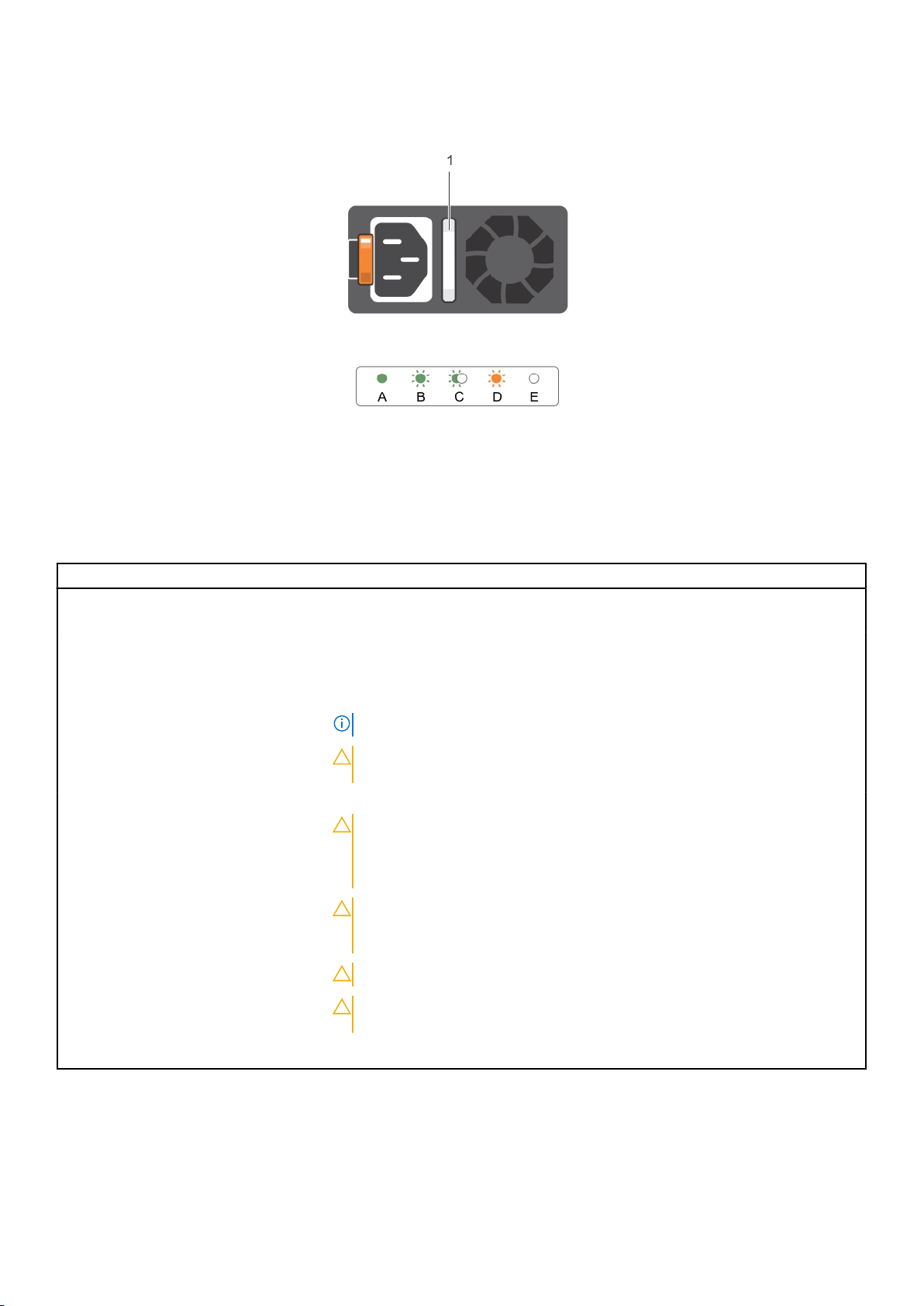
그림 7 . AC PSU 상태 표시등
1. AC PSU 상태 표시등/핸들
표 8. AC PSU 상태 표시등
규칙 전원 표시등 패턴 상태
A 녹색 전원 공급 장치에 유효한 전원이 연결되어 있으며 해당 전원 공급 장치가 작동 중입니
다.
B 녹색 점멸 PSU 펌웨어를 업데이트하는 경우, PSU 핸들이 녹색으로 깜박입니다.
C 녹색 점멸 및 꺼짐 PSU를 핫 애드할 때 PSU 핸들이 녹색으로 4Hz에서 5회의 속도로 깜박인 후 꺼집니다.
이는 PSU가 효율성, 기능 집합, 상태 및 지원되는 전압과 관련해 불일치가 발생했음을
의미합니다.
노트: 두 PSU의 용량이 동일한지 확인해야 합니다.
주의: AC PSU의 경우 후면에 Extended Power Performance(EPP) 레이블이 있
는 PSU만 사용해야 합니다.
D 호박색 점멸 PSU 문제가 있음을 나타냅니다.
주의: PSU의 불일치를 수정하는 경우 표시등이 점멸 상태일 때만 PSU를 교체하십
시오. 쌍을 맞추기 위해 다른 쪽 PSU를 바꾸면 오류가 발생하여 시스템이 예기치
않게 종료될 수 있습니다. 고출력 구성에서 저출력 구성으로 또는 이와 반대로 변
경하려면 시스템의 전원을 꺼야 합니다.
주의: AC PSU에서는 220V 및 110V 입력 전압이 지원됩니다(220V만 지원되는 티
타늄 PSU 제외). 두 개의 동일한 PSU에 서로 다른 입력 전압이 공급되면 출력되는
와트수가 서로 달라서 불일치가 발생합니다.
주의: 두 개의 PSU를 사용하는 경우 종류와 최대 출력 전원이 동일해야 합니다.
주의: AC와 DC PSU를 결합하여 사용할 수 없으며 이러한 경우 불일치가 발생합니
다.
E 꺼짐 전원이 연결되어 있지 않습니다.
Dell SD630-S 개요 15

그림 8 . DC PSU 상태 표시등
1. DC PSU 상태 표시등
표 9. DC PSU 상태 표시등
규칙 전원 표시등 패턴 상태
A 녹색
B 녹색 점멸 PSU를 핫 애드할 때 PSU 표시등이 녹색으로 깜박입니다. 이는 PSU가 효율성, 기능
C 호박색 점멸 PSU 문제가 있음을 나타냅니다.
D 꺼짐 전원이 연결되어 있지 않습니다.
PSU에 유효한 전원이 연결되어 있으며 PSU가 작동 중입니다.
집합, 상태 및 지원되는 전압과 관련해 불일치가 발생했음을 의미합니다. 두 PSU의
용량이 동일한지 확인해야 합니다.
주의: PSU의 불일치를 수정하는 경우 표시등이 점멸 상태일 때만 PSU를 교체하
십시오. 쌍을 맞추기 위해 다른 쪽 PSU를 바꾸면 오류가 발생하여 시스템이 예기
치 않게 종료될 수 있습니다. 고출력 구성에서 저출력 구성으로 또는 이와 반대로
변경하려면 시스템의 전원을 꺼야 합니다.
주의: AC PSU에서는 220V 및 110V 입력 전압이 지원됩니다(220V만 지원되는
티타늄 PSU 제외). 두 개의 동일한 PSU에 서로 다른 입력 전압이 공급되면 출력
되는 와트수가 서로 달라서 불일치가 발생합니다.
주의: 두 개의 PSU를 사용하는 경우 종류와 최대 출력 전원이 동일해야 합니다.
주의: AC와 DC PSU를 결합하여 사용할 수 없으며 이러한 경우 불일치가 발생합
니다.
16 Dell SD630-S 개요
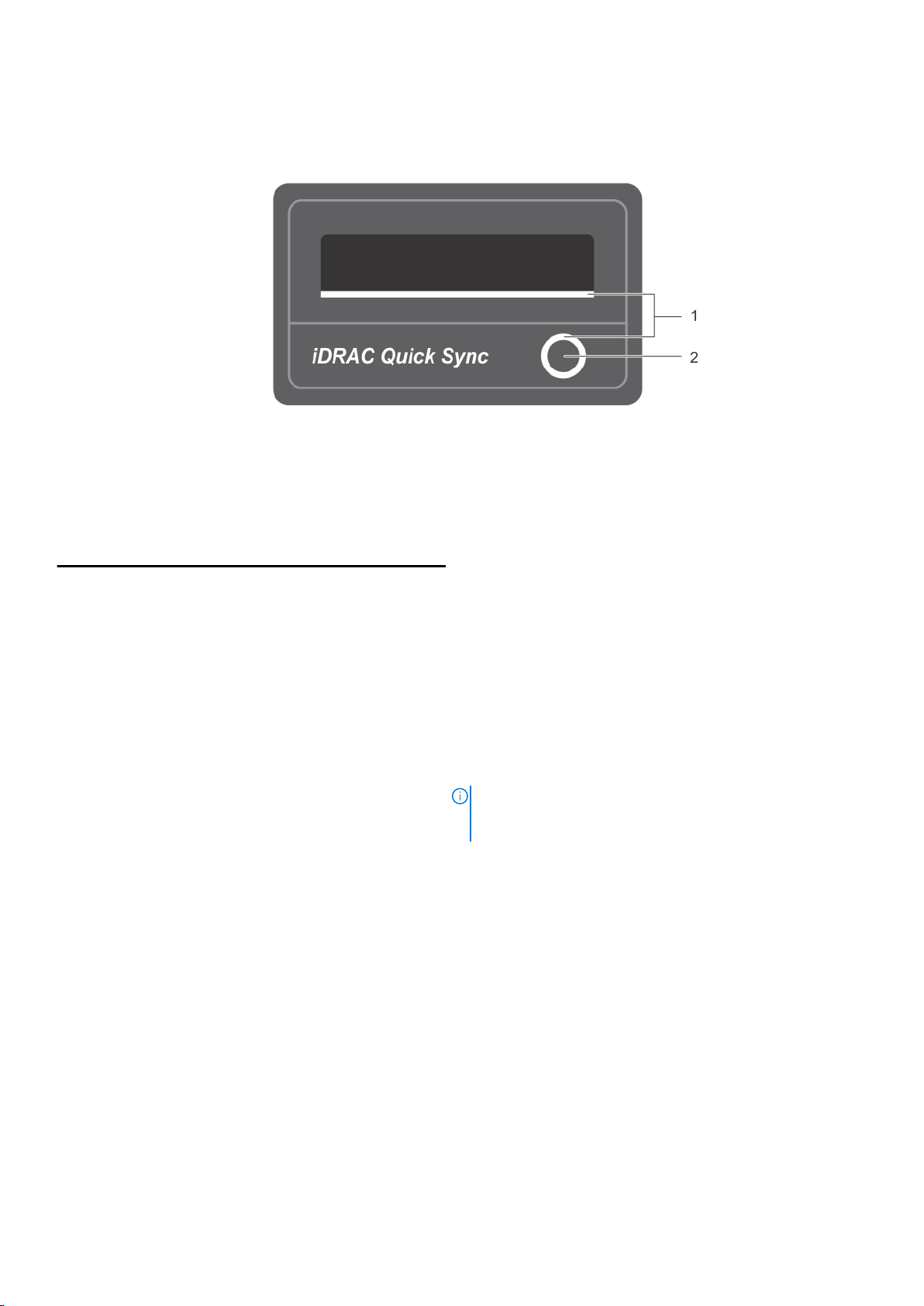
Quick Sync 표시등 코드
그림 9 . Quick Sync 표시등 코드
1. Quick Sync 상태 표시등
2. Quick Sync 활성화 단추
표 10. Quick Sync 표시등 코드
전원 표시등 패턴 상태
느리게 깜박임
켜짐 Quick Sync가 전송할 준비가 되었습니다.
빠르게 세 번 깜박인 후 꺼짐 Quick Sync 기능이 iDRAC에서 비활성화되었습니다.
모바일 장치로 안테나를 터치할 때 계속 깜박임 데이터 전송 작업을 나타냅니다.
활성화 버튼을 누르면 5배 빠르게 깜박인 후 1초 동안 꺼집니
다. 활성화 버튼을 다시 누를 때까지 이 패턴이 반복됩니다.
꺼짐 Quick Sync 기능이 꺼져 있음을 나타냅니다. 활성화 단추를 사용하
Quick Sync가 iDRAC에서의 구성을 대기하는 중입니다.
Quick Sync 하드웨어가 제대로 응답하지 않음을 나타냅니다. 베젤
을 다시 장착합니다. 문제가 계속되면 도움말 얻기 섹션을 참조하십
시오.
여 기능을 활성화합니다. 활성화 단추를 눌러도 LED가 켜지지 않는
경우, 전원이 Quick Sync 베젤로 전달되지 않음을 나타냅니다.
노트: 보안을 위해 활성화 버튼을 누른 후 30초 동안 아무 작업
도 수행하지 않으면 Quick Sync가 꺼집니다. 시간이 초과된 후
Quick Sync를 활성화하려면 활성화 버튼을 다시 눌러야 합니다.
관련 참조
도움말 얻기 페이지 144
시스템의 서비스 태그 찾기
시스템은 특급 서비스 코드와 서비스 태그 번호로 식별됩니다. 특급 서비스 코드와 서비스 태그는 서비스 태그를 당겨 시스템 전에서
확인할 수 있습니다. 또는 시스템의 섀시에 있는 스티커에서 해당 정보를 확인할 수도 있습니다. 이 정보는 Dell에서 지원 전화를 적절
한 담당자에게 연결하는 데 사용됩니다.
Dell SD630-S 개요 17
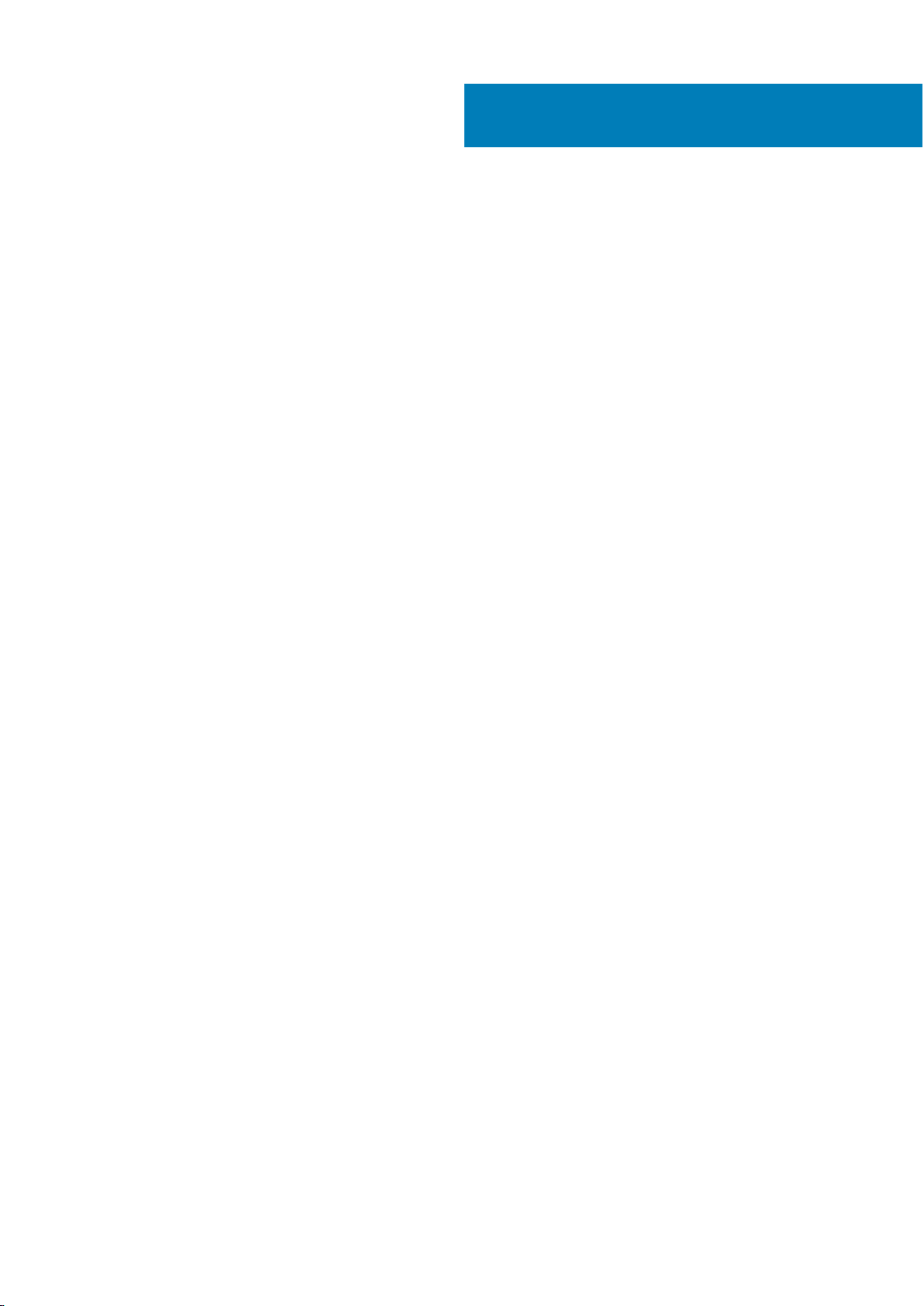
2
설명서 리소스
Dell 설명서 및 Scality 설명서에 대한 자세한 내용은 Dell.com/sdscalityseriesmanuals에서 Scality RING
지원 매트릭스
를 참조하십시오.
용으로 설계된
Dell Storage
18 설명서 리소스
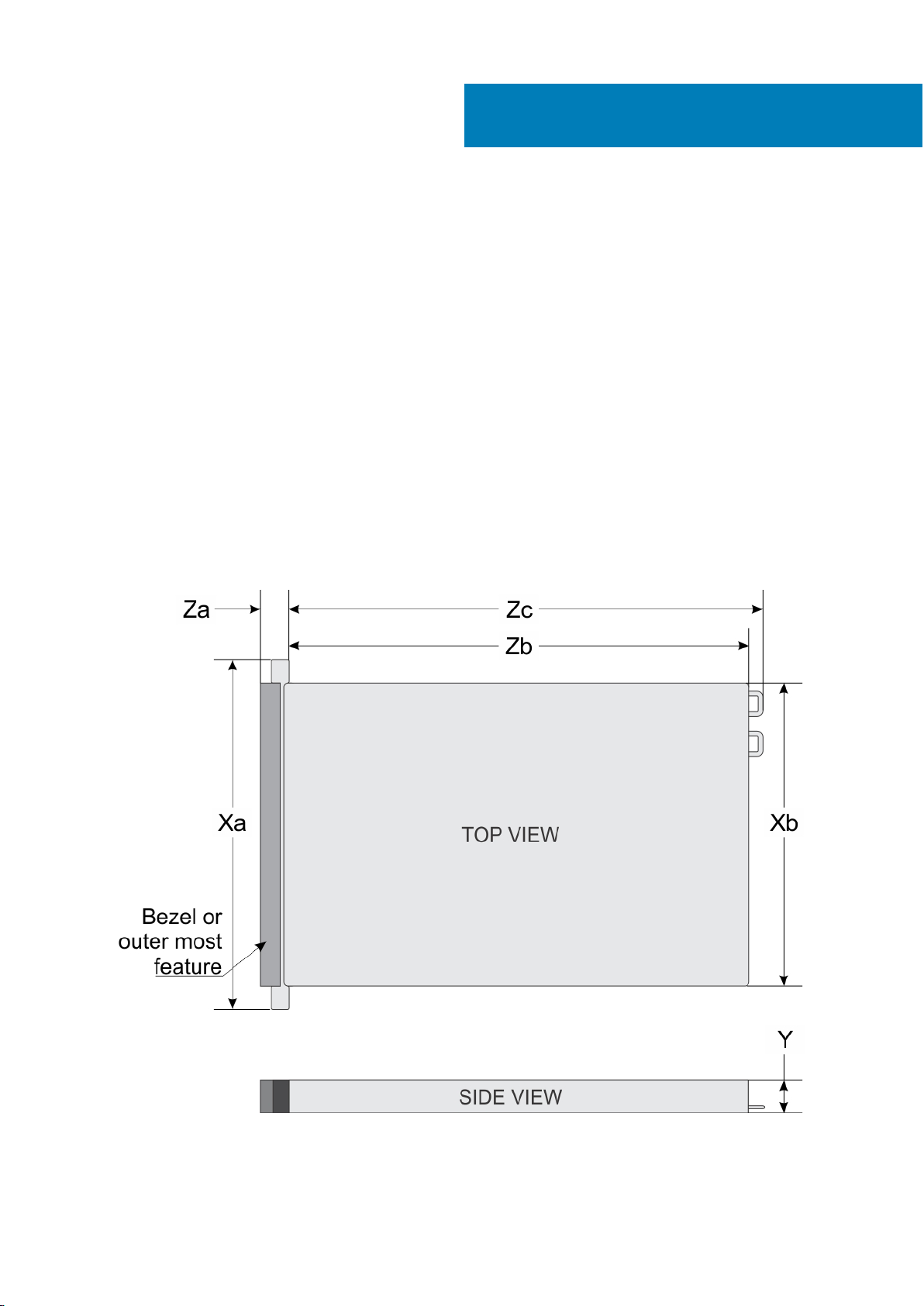
이 섹션에는 시스템의 기술 및 환경 사양이 설명되어 있습니다.
주제:
• 섀시 크기
• 섀시 무게
• 프로세서 사양
• PSU 사양
• 시스템 배터리 사양
• 확장 버스 사양
• 메모리 사양
• 드라이브 사양
• 포트 및 커넥터 사양
• 비디오 사양
• 환경 사양
섀시 크기
3
기술 사양
그림 10 . Dell SD630-S 시스템의 섀시 크기
기술 사양 19
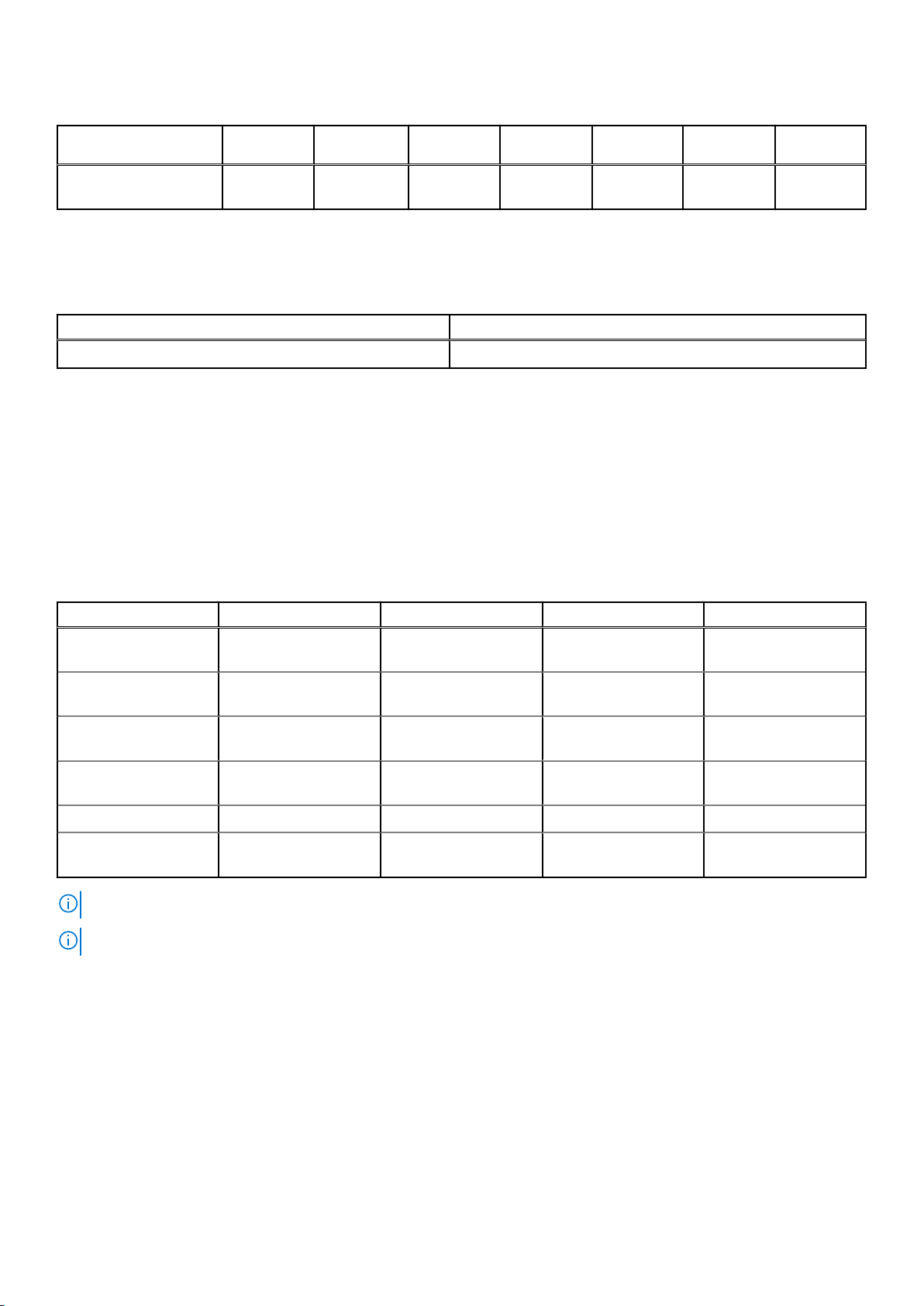
표 11. Dell Dell SD630-S 시스템의 크기
시스템 Xa Xb Y Za(베젤 포함)Za(베젤 불
2.5인치(x8) 하드 드라이
브 시스템
482.4mm 434.0mm 42.8mm 35.0mm 20.4mm 682.7mm 701.3mm
포함)
섀시 무게
표 12. 섀시 무게
시스템 최대 무게
2.5인치(x8) 하드 드라이브 시스템 16.9kg(37.26파운드)
프로세서 사양
Dell SD630–S 시스템은 최대 2개의 Intel Xeon E5-2600 v3 및 v4 제품군 프로세서를 지원합니다.
PSU 사양
Dell SD630-S 시스템은 최대 2개의 AC 또는 DC 중복 전원 공급 장치(PSU)를 지원합니다.
Zb Zc
표 13. PSU 사양
PSU 등급 열 손실(최대) 주파수 전압
495W AC 플래티넘 1908 BTU/hr 50/60Hz 100–240 V AC, 자동 범
위 조정
750W AC 플래티넘 2891 BTU/hr 50/60Hz 100–240 V AC, 자동 범
위 조정
750W AC 티타늄 2843 BTU/hr 50/60Hz 200–240 V AC, 자동 범
위 조정
1100W AC 플래티넘 4100 BTU/hr 50/60Hz 100–240 V AC, 자동 범
위 조정
1100W DC — 4416 BTU/hr — –48 ~ –60V DC
750W DC(중국에만 해당)플래티넘 2902 BTU/hr 50/60Hz 100–240 V AC 및 240 V
DC
노트: 열 손실은 PSU 와트 정격을 사용하여 계산합니다.
노트: 또한 이 시스템은 상간 전압 230V를 초과하지 않는 IT 전원 시스템에 연결하도록 설계되어 있습니다.
시스템 배터리 사양
Dell SD630-S 시스템은 CR 2032 3.0-V 리튬 코인 셀 시스템 배터리를 지원합니다.
확장 버스 사양
Dell SD630-S 시스템은 PCI Express(PCIe) Generation 3 확장 카드를 지원하며 이 카드는 확장 카드 라이저를 사용하여 시스템 보드에
설치해야 합니다. 이 시스템은 3가지 유형의 확장 카드 라이저를 지원합니다. 다음 표는 확장 카드 라이저 사양에 대한 자세한 정보를
제공합니다.
20 기술 사양
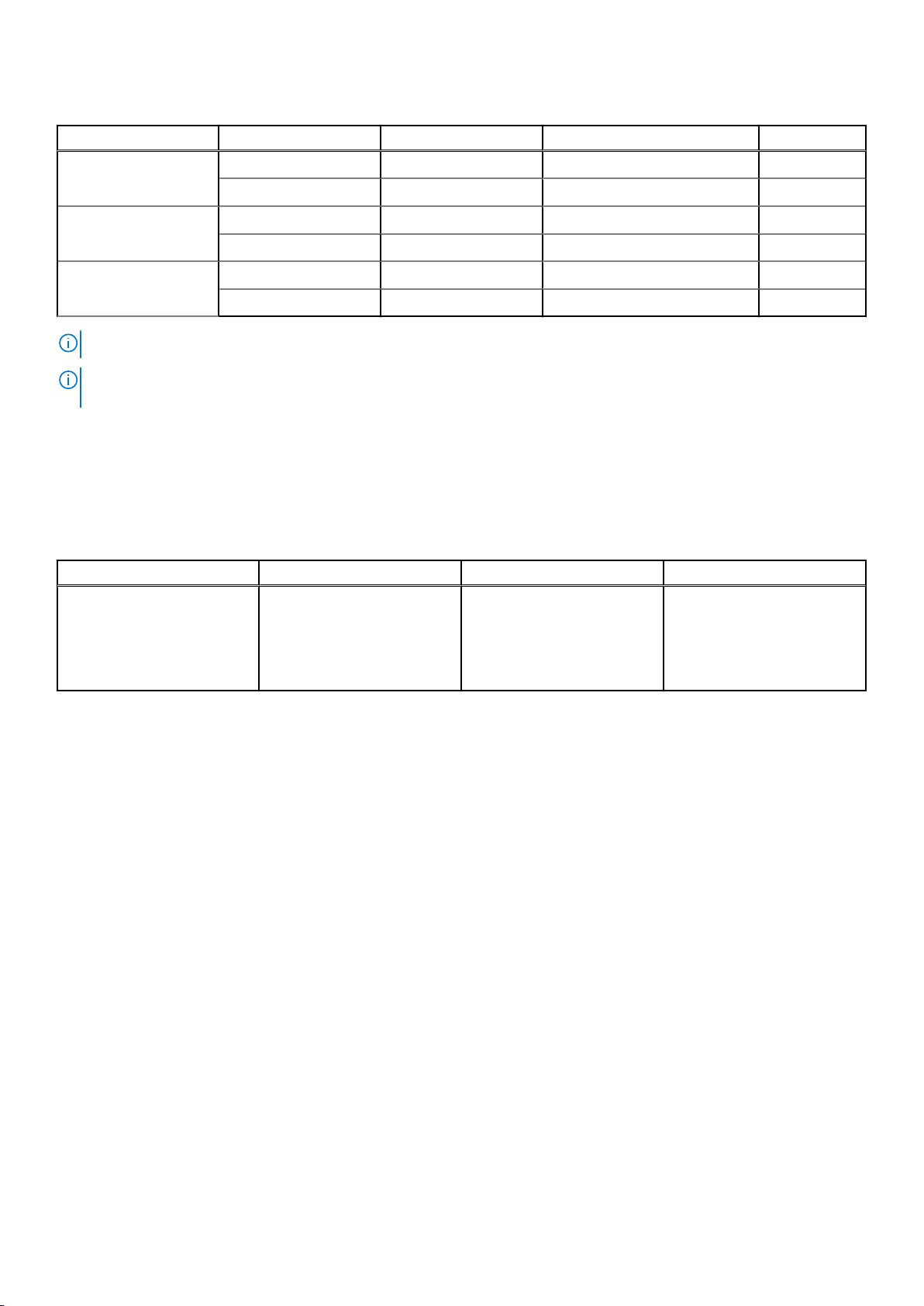
표 14. 확장 카드 라이저 사양
확장 카드 라이저 라이저의 PCIe 슬롯 높이 길이 Link
라이저 1
라이저 2
라이저 3
노트: 라이저의 슬롯 1을 사용할 때는 2개의 프로세서가 모두 시스템에 설치되어 있는지 확인하십시오.
노트: 미니 PERC 카드가 설치되어 있지 않으면 라이저 3의 PCIe 확장 카드 슬롯(슬롯 2)에 3/4 길이 카드만 지원됩니다. 미니
PERC 카드가 설치되어 있으면 절반 길이가 지원됩니다.
슬롯 1 로우 프로파일 절반 길이 x16
슬롯 2 로우 프로파일 절반 길이 x8
슬롯 1 로우 프로파일 절반 길이 x8
슬롯 1 로우 프로파일 절반 길이 x16
슬롯 2 전체 높이 3/4 길이 x16
슬롯 3 로우 프로파일 절반 길이 x16
메모리 사양
Dell SD630-S 시스템은 1866 MT/s, 2133 MT/s 또는 2400 MT/s 레지스터 Error Correcting Code(ECC) DIMM에서 DDR4 레지스터
DIMM(RDIMM)을 지원하며, 고급 또는 메모리 최적화된 작업을 지원합니다.
표 15. 메모리 사양
메모리 모듈 소켓 메모리 용량 최소 RAM 최대 RAM
288핀 24개
● 8GB 또는 32GB 단일, 이중
또는 4중 랭크(RDIMM)
● 16GB 단일 또는 이중 랭크
거나 32GB 이중 랭크
(RDIMM)
● 8GB(단일 프로세서 사용)
● 16 GB(단일 프로세서 사용)
● 듀얼 프로세서가 내장된
32GB
RDIMM: 최대 786GB 이중 프로
세서
드라이브 사양
하드 드라이브
Dell SD630-S 시스템은 다음을 지원합니다.
● 최대 8개의 2.5인치 내장형 핫 스왑 가능 SAS, SATA 또는 Nearline SAS 하드 드라이브
광학 드라이브
Dell SD630-S 시스템은 8개 하드 드라이브 시스템에서만 선택 사양인 SATA DVD-ROM 드라이브 또는 DVD+/-RW 드라이브.
포트 및 커넥터 사양
USB 포트
Dell SD630-S 시스템은 다음을 지원합니다.
● 전면 패널에 USB 2.0 호환 포트
기술 사양 21
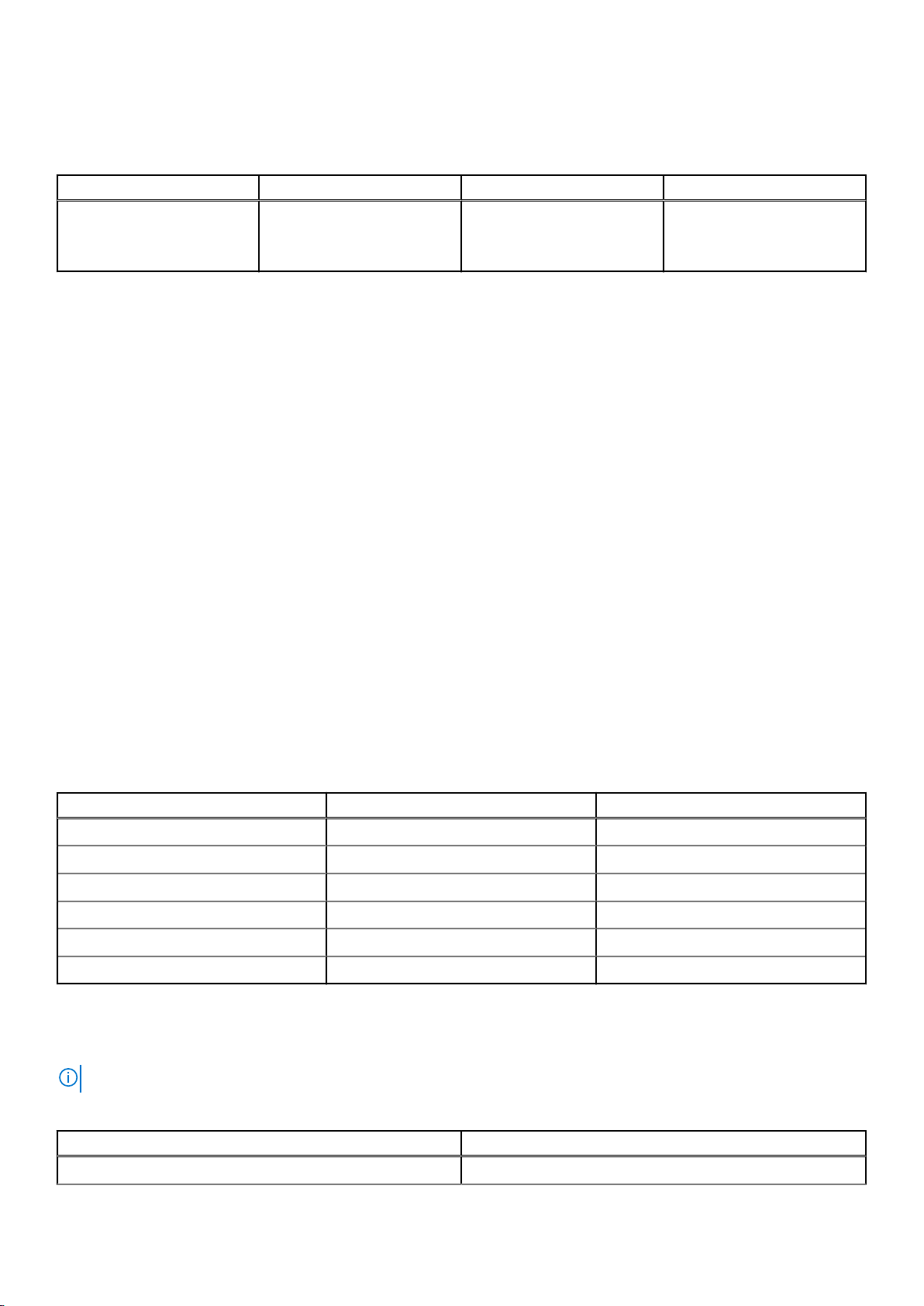
● 후면 패널에 USB 3.0 호환 포트
● 내부 USB 3.0 호환 포트
표 16. USB 사양
시스템 전면 패널 후면 패널 내장
Dell SD630-S
● 4-핀 2개, USB 2.0 호환 포
트
● vFlash 메모리 카드 슬롯
9-핀 2개, USB 3.0 호환 포트 9핀 1개, USB 3.0 규격
NIC 포트
Dell SD630-S 시스템은 후면판에서 4개의 네트워크 인터페이스 컨트롤러(NIC) 포트를 지원하며 다음 3가지 NIC 구성 중 하나로 사용
할 수 있습니다.
● 4개의 10/100/1000 Mbps
● 2개의 10/100/1000 Mbps 및 2개의 100 Mbps/1 Gbps/10 Gbps
● 4개의 10 Gbps
직렬 커넥터
직렬 커넥터는 시스템에 직렬 장치를 연결합니다. Dell SD630-S 시스템은 후면판에 9-핀 커넥터, DTE(Data Terminal Equipment),
16550와 호환되는 직렬 커넥터 1개를 지원합니다.
VGA 포트
VGA(Video Graphic Array) 포트를 사용하면 시스템을 VGA 디스플레이에 연결할 수 있습니다. Dell SD630-S 시스템은 전면판 및 후면
판에 2개의 15-핀 VGA 포트를 지원합니다.
비디오 사양
Dell SD630-S 시스템은 16MB 용량의 내장형 VGA 컨트롤러를 지원합니다.
표 17. 비디오 모드에 대한 해상도 정보
해결 방법 재생률(hz) 색상 수준(비트)
640 x 480 60, 70 8, 16, 32
800 x 600 60, 75, 85 8, 16, 32
1024 x 768 60, 75, 85 8, 16, 32
1152 x 864 60, 75, 85 8, 16, 32
1280 x 1024 60, 75 8, 16, 32
1440 x 900 60 8, 16, 32
환경 사양
노트: 특정 시스템 구성을 위한 환경 측정에 대한 추가 정보는 Dell.com/environmental_datasheets를 참조하십시오.
표 18. 온도 사양
온도 사양
보관 시 -40~65°C(-40~149°F)
22 기술 사양
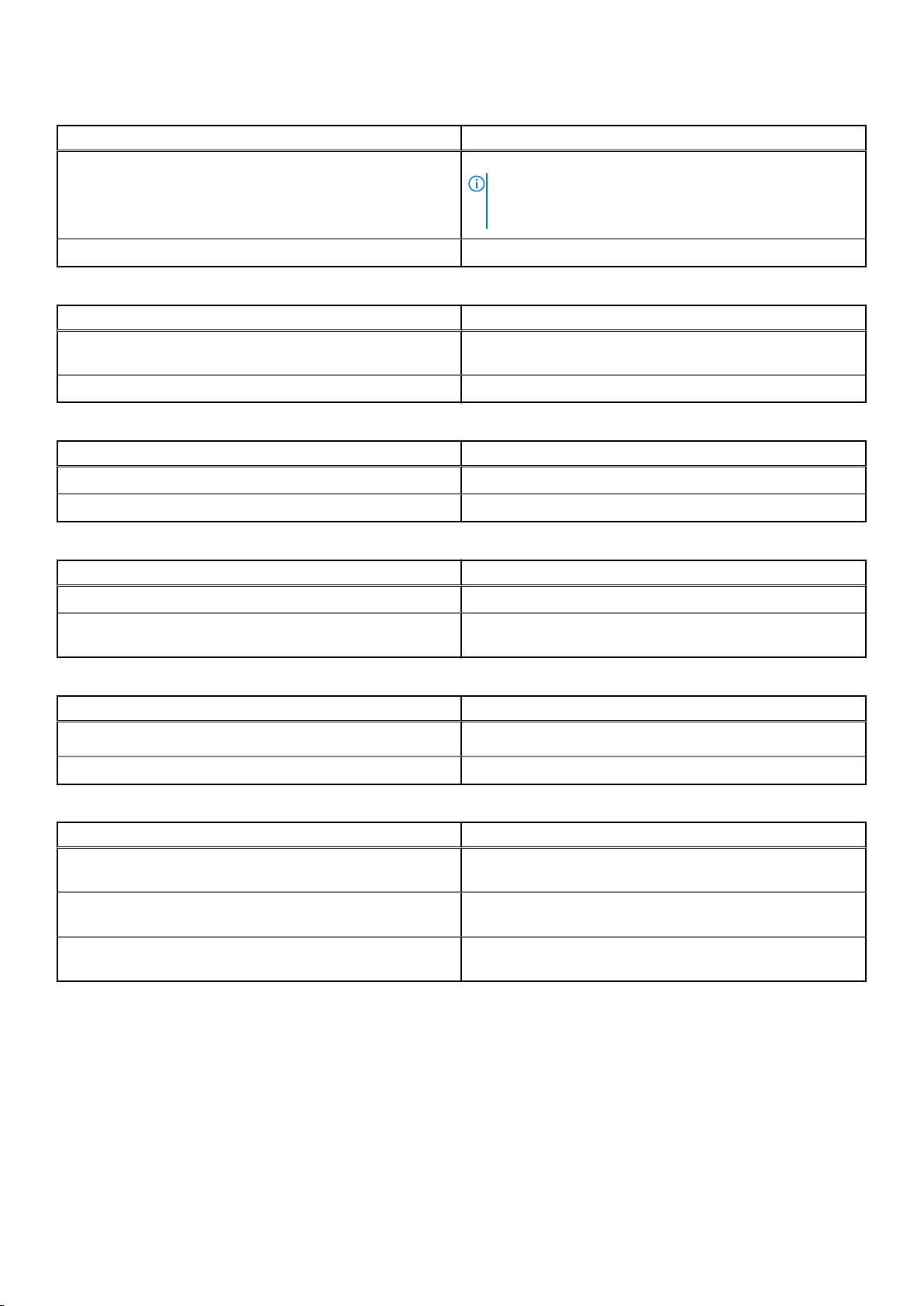
표 18. 온도 사양 (계속)
온도 사양
연속 작동(950m 또는 3117피트 미만의 고도에서) 장비에 직사광선을 받지 않고 10°C ~ 35°C(50°F ~ 95°F).
노트: 8개의 2.5인치 드라이브, 2개의 PCI 슬롯 섀시, 75W 단
일 폭 활성 GPU를 포함하여 최대 145W 22 코어 프로세서가
시스템에서 지원됩니다.
최대 온도 변화(작동 및 보관 시) 20°C/h(36°F/h)
표 19. 상대 습도 사양
상대 습도 사양
보관 시 최대 이슬점이 33°C(91°F)인 5% ~ 95% RH. 대기는 항상 비응축
상태여야함.
작동 시 10% ~ 80% 상대 습도, 최대 이슬점 29°C(84.2°F).
표 20. 최대 진동 사양
최대 진동 사양
작동 시 5Hz ~ 350Hz에서 0.26G
스토리지 10Hz ~ 500Hz에서 15분간 1.88G
(모든 작동 방향)
rms
(6개 측면 모두 테스트)
rms
표 21. 최대 충격 사양
최대 충격 사양
작동 시 최대 2.3ms 동안 40G
스토리지 최대 2ms 동안 (+/-) x, y, z축으로 71G의 연속 충격 펄스 6회(시
스템 각 면에 1회의 펄스)
표 22. 최대 고도 사양
최대 고도 사양
작동 시
스토리지 12,000m(39,370ft).
30482000m (10,0006560ft)
표 23. 작동 온도 정격 감소 사양
작동 온도 정격 감소 사양
최대 35°C(95°F) 최대 온도는 950m(3,117피트) 이상에서 1°C/300m(1°F/547피트)
로 감소됩니다.
35°C ~ 40°C(95°F ~ 104°F) 최대 온도는 950m(3,117피트) 이상에서 1°C/175m(1°F/319피트)
로 감소됩니다.
40°C ~ 45°C(104°F ~ 113°F) 최대 온도는 950m(3,117피트) 이상에서 1°C/125m(1°F/228피트)
로 감소됩니다.
관련 참조
확대된 작동 온도 페이지 24
미세 먼지 및 가스 오염 사양
다음 표는 미세 먼지 및 기체 오염으로 인한 장비의 손상 또는 장애를 방지하는 데 도움이 되는 제한 사항을 정의합니다. 미세 먼지 또
는 기체 오염 수준이 지정된 제한 사항을 초과하여 그 결과로 장비 손상 또는 장애가 발생하는 경우 환경 조건을 바로잡아야 할 수 있
습니다. 환경을 개선하는 것은 고객의 책임입니다.
기술 사양 23
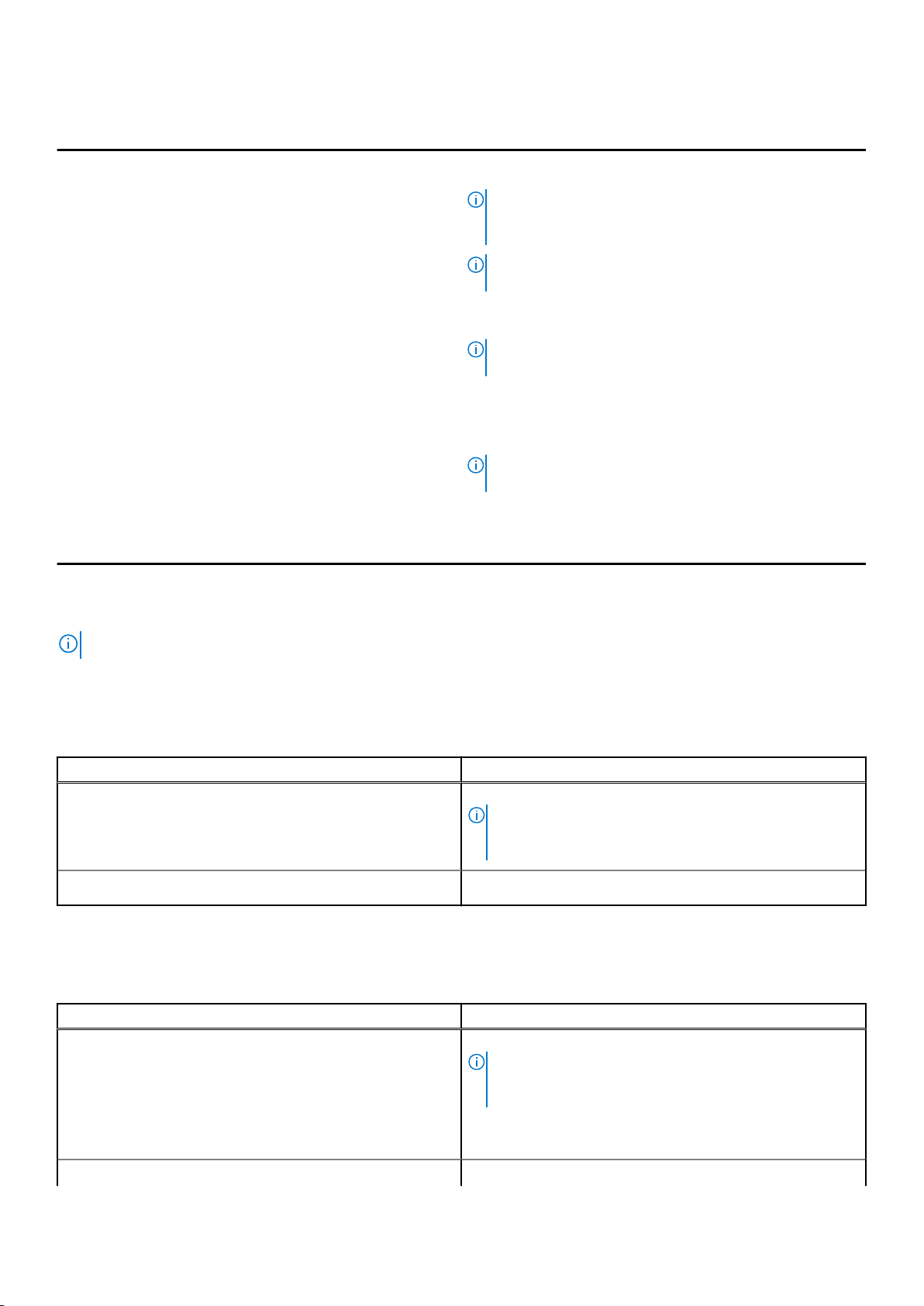
표 24. 미세 먼지 오염 사양
미세 먼지 오염 사양
공기 여과 데이터 센터 공기 여과는 ISO Class 8 per ISO 14644-1의 규정에 따
라 95% 상위 지수 제한됩니다.
노트: 이 조건은 데이터 센터 환경에만 적용됩니다. 공기 여
과 요구사항은 사무실이나 공장 바닥과 같은 환경인 데이터
센터 외 공간에서의 IT 장비에는 적용되지 않습니다.
노트: 데이터 센터로 유입되는 공기는 MERV11 또는 MERV13
여과여야 합니다.
전도성 먼지 공기에는 전도성 먼지, 아연 휘스커, 또는 기타 전도성 입자가 없
어야 합니다.
노트: 이 조건은 데이터 센터 및 데이터 센터 외부 환경에 적
용됩니다.
부식성 먼지
● 공기에는 부식성 먼지가 없어야 합니다.
● 공기 내 잔여 먼지는 용해점이 60% 상대 습도 미만이어야 합
니다.
노트: 이 조건은 데이터 센터 및 데이터 센터 외부 환경에 적
용됩니다.
표 25. 기체 오염 사양
기체 오염 사양
구리 쿠폰 부식률 ANSI/ISA71.04-1985의 규정에 따른 Class G1당 <300 Å/month
실버 쿠폰 부식률 AHSRAE TC9.9의 규정에 따른 <200 Å/month
노트: ≤50% 상대 습도에서 측정된 최대 부식성 오염 수치
표준 작동 온도
표 26. 표준 작동 온도 사양
표준 작동 온도 사양
온도 범위(950m 또는 3117피트 미만의 고도에서) 장비에 직사광선을 받지 않고 10°C ~ 35°C(50°F ~ 95°F).
노트: 최대 145W 22 코어 프로세서가 2.5인치(x8) 드라이브
2–PCI 슬롯 섀시 및 75W 단일 폭 활성 GPU를 포함하는 시스
템에서 지원됩니다.
표준 작동 온도 제한 사항
● 주변 온도는 2.5인치(x8) 드라이브.
확대된 작동 온도
표 27. 확대된 작동 온도 사양
확대된 작동 온도 사양
연속 작동 RH 5% ~ 85%에서 5°C ~ 40°C, 이슬점 29°C
노트: 표준 작동 온도(10°C ~ 35°C)를 벗어나는 경우에도 시
스템은 최저 5°C, 최고 40°C에서 연속적으로 작동할 수 있습
니다.
온도가 35°C ~ 40°C인 경우 허용되는 최대 건구 온도는 950m
이상의 고도에서 1°C/175m(1°F/319ft)로 감소합니다.
연간 작동 시간의 ≤ 1% RH 5% ~ 90%에서 –5°C ~ 45°C, 이슬점 29°C
24 기술 사양
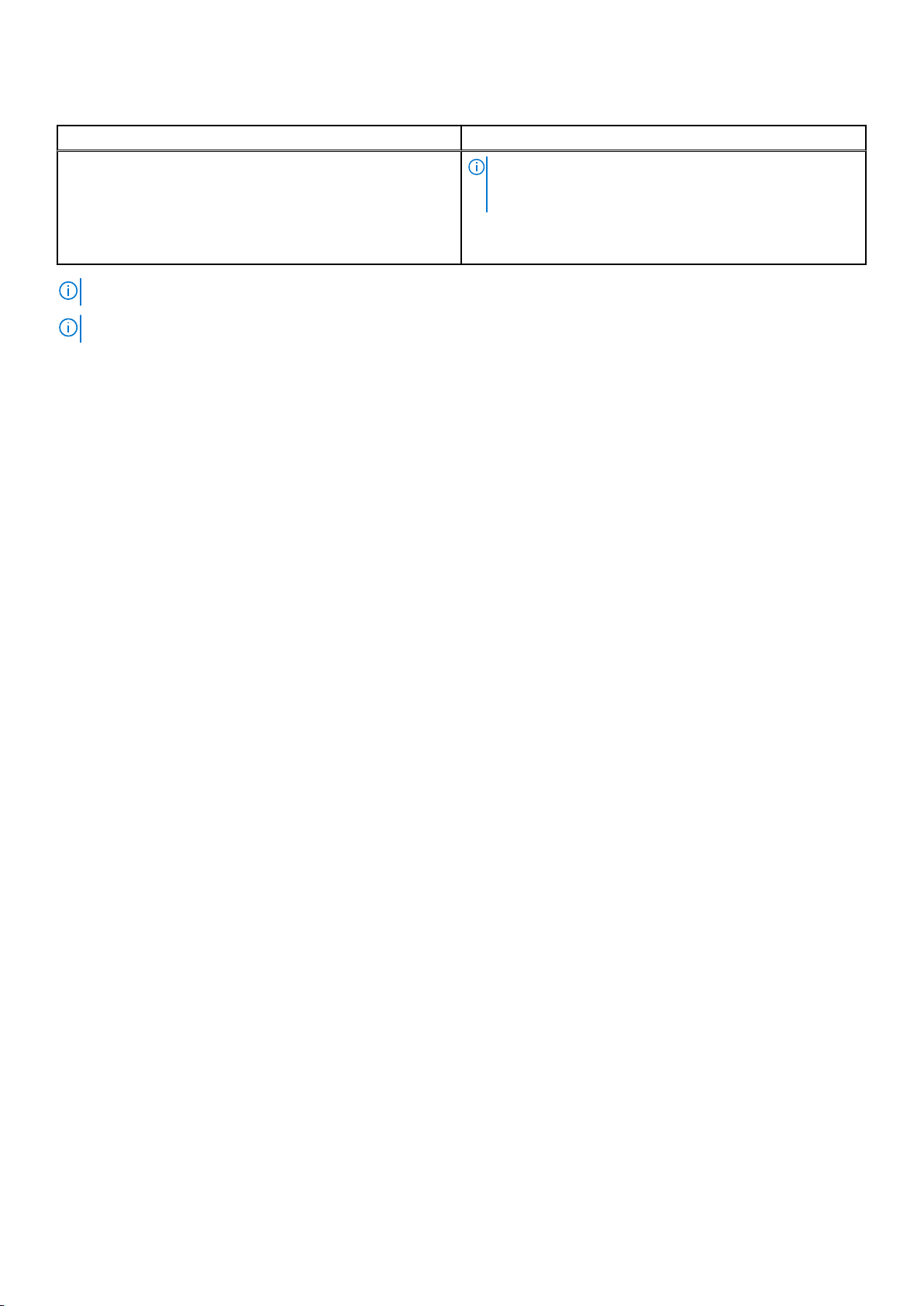
표 27. 확대된 작동 온도 사양 (계속)
확대된 작동 온도 사양
노트: 실외 표준 작동 온도(10°C ~ 35°C) 범위를 벗어나는
경우에도(최저 5°C, 최고 45°C) 연간 작동 시간의 최대 1%
동안 시스템이 계속 작동할 수 있습니다.
온도가 40°C ~ 45°C인 경우 최대 허용 온도는 950m 이상에서
1°C/125m(1°F/228ft)로 감소합니다.
노트: 확대된 온도 범위에서 작동하는 경우 시스템 성능에 영향을 줄 수 있습니다.
노트: 확대된 온도 범위에서 작동하는 경우 주위 온도 경고가 LCD 패널 및 시스템 이벤트 로그에 보고될 수 있습니다.
확대된 작동 온도 제한 사항
● 온도가 5°C 미만인 경우 콜드 부팅을 수행하지 마십시오.
● 지정된 작동 온도가 적용되는 최대 고도는 3050m(10,000ft)입니다.
● 145W 및 워크스테이션 CPU(160W) 프로세서는 지원되지 않습니다.
● 2개의 전원 공급 장치(PSU) 모두 필요하며 둘 중 하나에 장애가 발생하면 지원되지 않습니다.
● Dell에서 공인하지 않은 주변 장치 카드 및/또는 25W를 넘는 주변 장치 카드는 지원되지 않습니다.
● PCIe SSD 및 1.8인치 SSD는 지원되지 않습니다.
● GPU가 지원되지 않습니다.
기술 사양 25
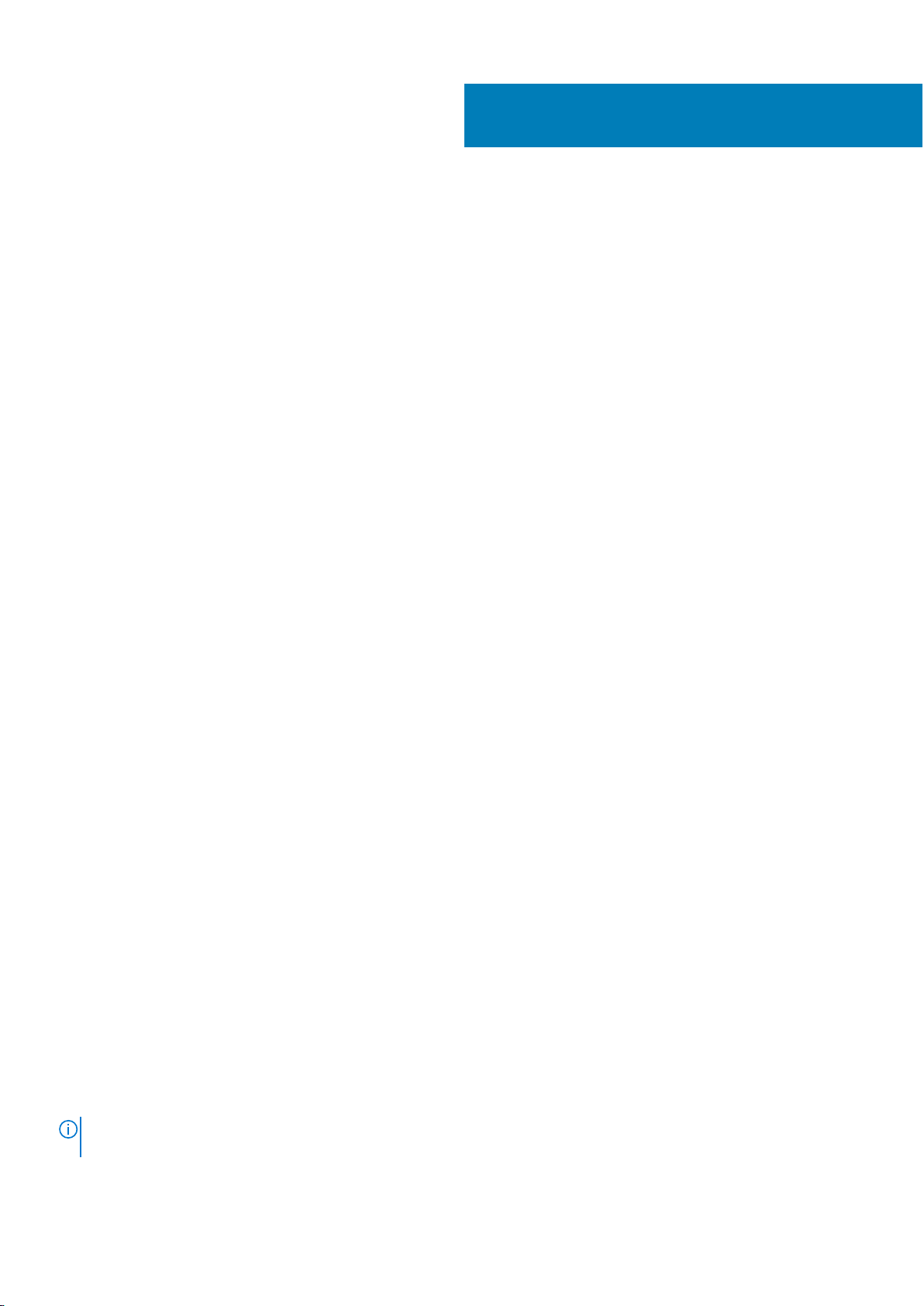
초기 시스템 설정 및 구성
주제:
• 시스템 설정
• iDRAC 구성
• 운영 체제 설치 옵션
• 시스템 관리
시스템 설정
시스템을 설정하려면 다음 단계를 완료하십시오.
단계
1. 시스템 포장을 풉니다.
2. 랙에 시스템을 장착합니다. 랙에 시스템을 설치하는 방법에 대한 자세한 내용은 Dell.com/sdscalityseriesmanuals에서 시스템
랙 설치 플레이스매트
3. 주변 장치를 시스템에 연결합니다.
4. 시스템을 전원 콘센트에 연결합니다.
5. 전원 단추를 누르거나 iDRAC를 사용하여 시스템을 켭니다.
6. 연결된 주변 장치를 켭니다.
를 참조하십시오.
4
iDRAC 구성
iDRAC(Integrated Dell Remote Access Controller)는 시스템 관리자가 Dell 시스템을 보다 생산적으로 활용하고 전반적인 가용성을 향
상시킬 수 있도록 설계되었습니다. iDRAC는 시스템 문제를 관리자에게 알려주어 원격으로 시스템을 관리하고 시스템에 물리적으로
액세스해야 하는 횟수를 줄여줍니다.
iDRAC IP 주소 설정 옵션
iDRAC와의 통신을 활성화하려면 네트워크 인프라스트럭처에 따라 초기 네트워크 설정을 구성해야 합니다. 다음 인터페이스 중 하나
를 사용하여 iDRAC IP 주소를 설정할 수 있습니다.
인터페이스
iDRAC 설정 유틸리티참조: iDRAC
Dell Deployment
Toolkit
Dell Lifecycle
Controller
섀시 또는 서버 LCD패널LCD 패널 섹션 참조
기본 iDRAC IP 주소 192.168.0.120을 사용하여 DHCP 설정 또는 iDRAC에 대한 고정 IP와 같은 초기 네트워크 설정을 구성해야 합니다.
노트: iDRAC에 액세스하려면 iDRAC 포트 카드가 설치되어 있거나 네트워크 케이블이 시스템 보드의 이더넷 커넥터 1에 연결되
어 있는지 확인합니다.
문서/섹션
사용자 가이드
참조: OpenManage Deployment Toolkit
참조: Lifecycle Controller
참조 링크: https://www.dell.com/idracmanuals
사용자 가이드
사용자 가이드
참조 링크: https://www.dell.com/idracmanuals
참조 링크: https://www.dell.com/openmanagemanuals
26 초기 시스템 설정 및 구성
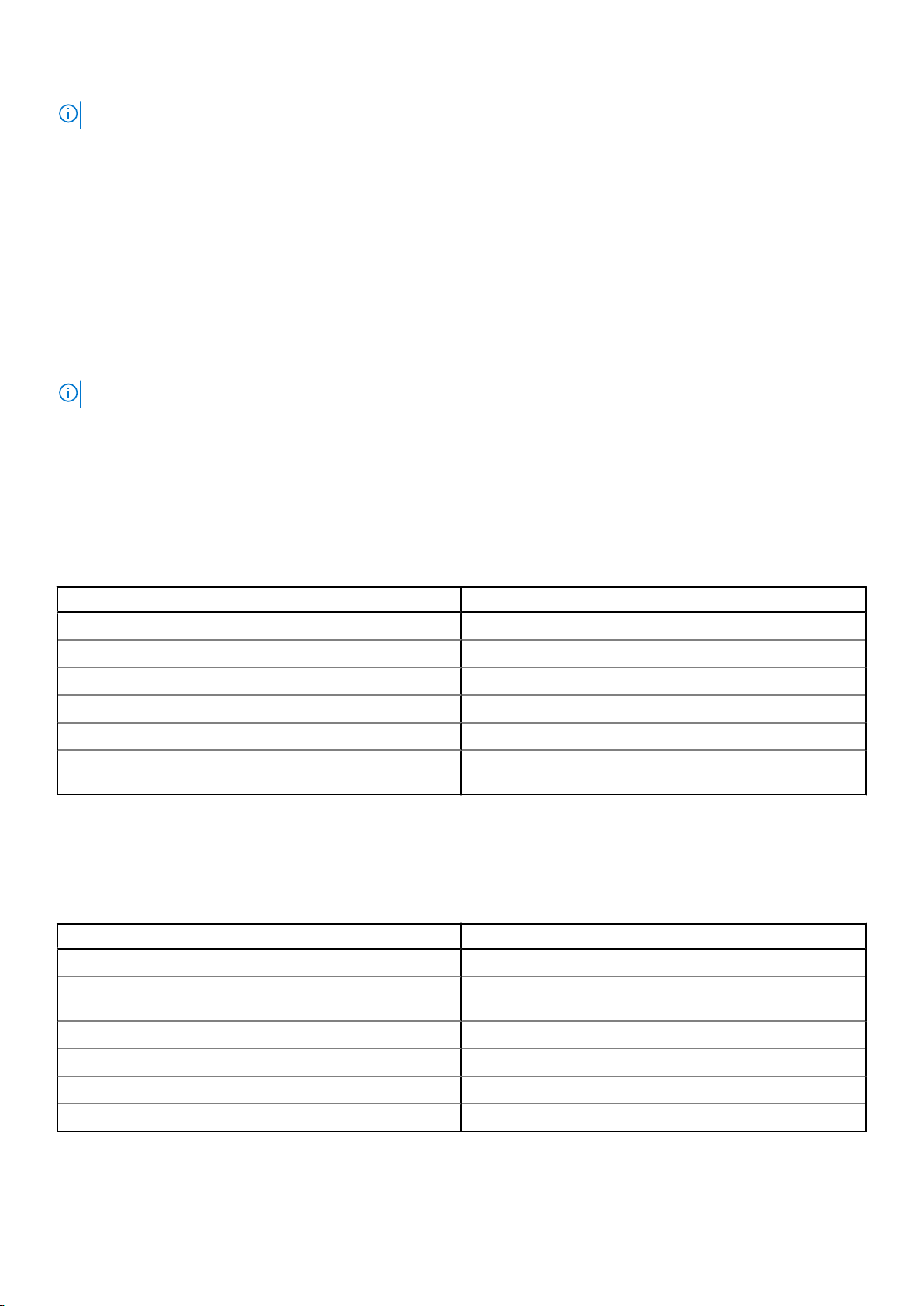
노트: iDRAC IP 주소를 설정한 후 기본 사용자 이름과 암호를 변경해야 합니다.
관련 참조
LCD 패널 페이지 9
iDRAC에 로그인
iDRAC에 다음과 같이 로그인할 수 있습니다.
● iDRAC 사용자
● Microsoft Active Directory 사용자
● Lightweight Directory Access Protocol(LDAP) 사용자
기본 사용자 이름과 암호는 root 및 calvin입니다. SSO(Single Sign-On) 또는 스마트 카드를 사용하여 로그인할 수도 있습니다.
노트: iDRAC에 로그인하려면 iDRAC 자격 증명이 있어야 합니다.
iDRAC 및 iDRAC 로그인 라이센스에 대한 자세한 내용은 Dell.com/idracmanuals에서 최신 Integrated Dell Remote Access Controller
사용 설명서를 참조하십시오.
운영 체제 설치 옵션
시스템에 운영 체제가 제공되어 있지 않은 경우 다음 리소스 중 하나를 사용하여 지원되는 운영 체제를 설치하십시오.
표 28. 운영 체제를 설치할 수 있는 리소스
리소스 위치
Dell Systems Management Tools and Documentation 매체 https://www.dell.com/operatingsystemmanuals
Dell Lifecycle Controller https://www.dell.com/idracmanuals
Dell OpenManage Deployment Toolkit https://www.dell.com/openmanagemanuals
Dell 공인 VMware ESXi https://www.dell.com/virtualizationsolutions
Dell PowerEdge 시스템에서 지원되는 운영 체제 www.dell.com/ossupport
Dell PowerEdge 시스템에서 지원되는 운영 체제의 설치 및 방법
을 보여주는 동영상
https://www.youtube.com/playlist?
list=PLe5xhhyFjDPfTCaDRFflB_VsoLpL8x84G
펌웨어 및 드라이버 다운로드 방법
다음 방법 중 하나로 펌웨어 및 드라이버를 다운로드할 수 있습니다.
표 29. 펌웨어 및 드라이버
방법 위치
Dell 지원 사이트 Dell.com/support/home
Dell Remote Access Controller Lifecycle Controller(iDRAC with LC)사용Dell.com/idracmanuals
Dell Repository Manager(DRM) 사용 Dell.com/openmanagemanuals
Dell OpenManage Essentials(OME) 사용 Dell.com/openmanagemanuals
Dell Server Update Utility(SUU) 사용 Dell.com/openmanagemanuals
Dell OpenManage Deployment Toolkit(DTK) 사용 Dell.com/openmanagemanuals
초기 시스템 설정 및 구성 27
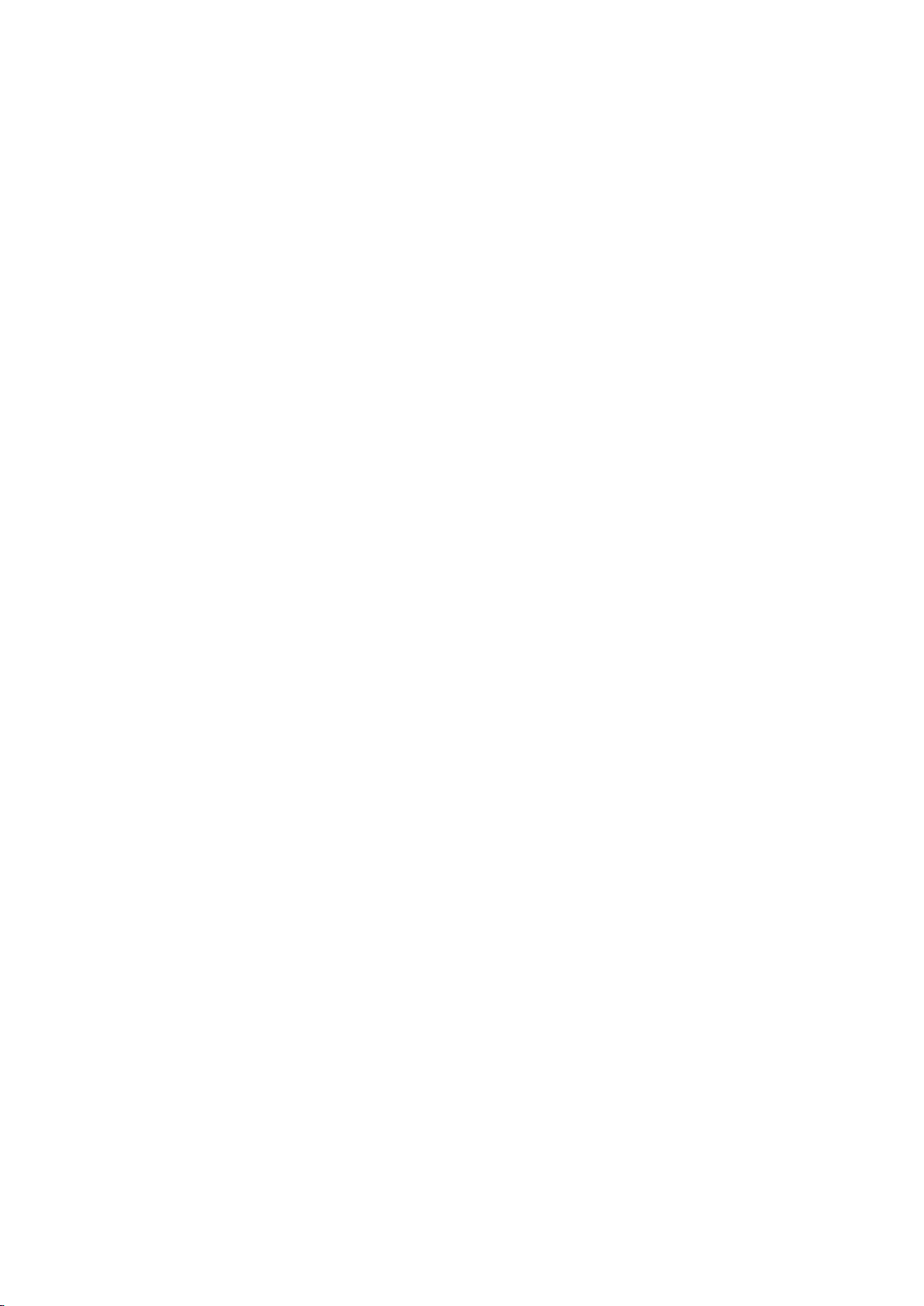
시스템 관리
이 섹션에서는 서버 관리 소프트웨어에 대한 정보를 제공합니다.
서버 관리 소프
트웨어
OpenManage
OpenManage
Essentials
Remote Access
Controller with
Dell Lifecycle
Controller(iDRAC
with LC)
파트너 프로그램 엔
터프라이즈 시스템
관리
OpenManage
Connections 클라
이언트 시스템 관리
설명
Dell OpenManage Server Administrator는 로컬 및 원격 서버와 해당 컨트롤러 및 DAS(Direct Attached Storage)
를 위한 포괄적인 일대일 시스템 관리 솔루션을 제공합니다.
OpenManage 문서에 대한 정보는 Dell.com/openmanagemanuals를 참조하십시오.
Dell OpenManage Essentials는 Dell PowerEdge 서버 및 직접 연결 구성의 스토리지를 관리할 수 있는 최신 일대
다 관리 콘솔이며 시스템 관리자가 Dell 시스템의 가동 시간과 상태를 극대화할 수 있는 쉽고 간편한 인터페이
스를 제공합니다.
OpenManage 문서에 대한 정보는 Dell.com/openmanagemanuals를 참조하십시오.
관리자가 iDRAC with Dell Lifecycle Controller를 사용하면 일대일 또는 일대다 방식의 에이전트를 사용하지 않
아도 여러 위치에서 Dell 서버를 배포, 업데이트, 모니터링, 관리할 수 있습니다. 이러한 대역 외 관리 방식을 사
용하면 운영 체제가 실행 중인지 여부와 관계없이 Dell 또는 적절한 타사 콘솔에서 Dell PowerEdge 서버의
iDRAC with Dell Lifecycle Controller로 업데이트를 직접 전송할 수 있습니다.
원격 엔터프라이즈 시스템 관리 문서에 대한 정보는 Dell.com/idracmanuals를 참조하십시오.
OpenManage Connections 엔터프라이즈 시스템 관리 문서에 대한 정보는 Dell.com/
omconnectionsenterprisesystemsmanagement를 참조하십시오.
OpenManage Connections 클라이언트 시스템 관리 문서에 대한 정보는 Dell.com/
dellclientcommandsuitemanuals를 참조하십시오.
28 초기 시스템 설정 및 구성
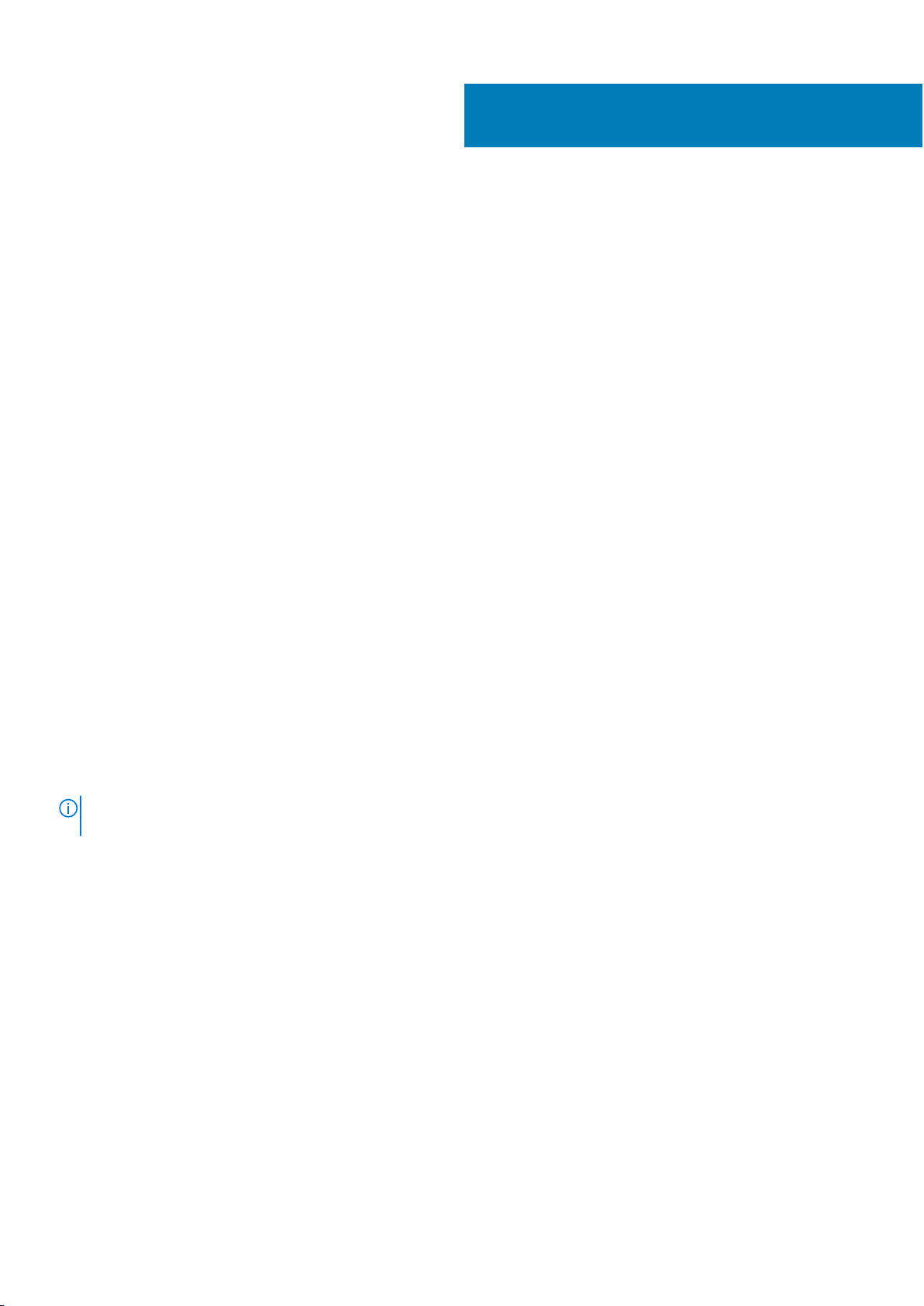
사전 운영 체제 관리 응용프로그램
시스템 펌웨어를 사용하여 운영 체제로 부팅하지 않고 시스템의 기본 설정 및 기능을 관리할 수 있습니다.
주제:
• 사전 운영 체제 응용프로그램을 관리할 수 있는 옵션
• 시스템 설치 프로그램
• Dell Lifecycle Controller
• 부팅 관리자
• PXE 부팅
사전 운영 체제 응용프로그램을 관리할 수 있는 옵션
이 시스템에는 다음과 같은 사전 운영 체제 응용프로그램을 관리할 수 있는 옵션이 있습니다.
● 시스템 설치 프로그램
● 부팅 관리자
● Dell Lifecycle Controller
● 사전 부팅 실행 환경(PXE)
5
관련 개념
시스템 설치 프로그램 페이지 29
부팅 관리자 페이지 56
Dell Lifecycle Controller 페이지 55
PXE 부팅 페이지 57
시스템 설치 프로그램
System Setup(시스템 설정) 화면을 사용하여 시스템의 BIOS 설정, iDRAC 설정 및 장치 설정을 구성할 수 있습니다.
노트: 기본적으로 선택한 필드에 대한 도움말 텍스트는 그래픽 브라우저에 표시됩니다. 텍스트 브라우저에서 도움말 텍스트를
보려면 F1 키를 누르십시오.
다음 두 가지 방법으로 시스템 설정에 액세스할 수 있습니다.
● 표준 그래픽 브라우저 - 브라우저는 기본적으로 활성화됩니다.
● 텍스트 브라우저 - 브라우저는 콘솔 리디렉션을 사용하여 활성화됩니다.
관련 참조
시스템 설정 세부 정보 페이지 30
관련 태스크
시스템 설정 보기 페이지 29
시스템 설정 보기
System Setup(시스템 설정) 화면을 보려면 다음 단계를 수행하십시오.
단계
1. 시스템을 켜거나 재시작합니다.
사전 운영 체제 관리 응용프로그램 29
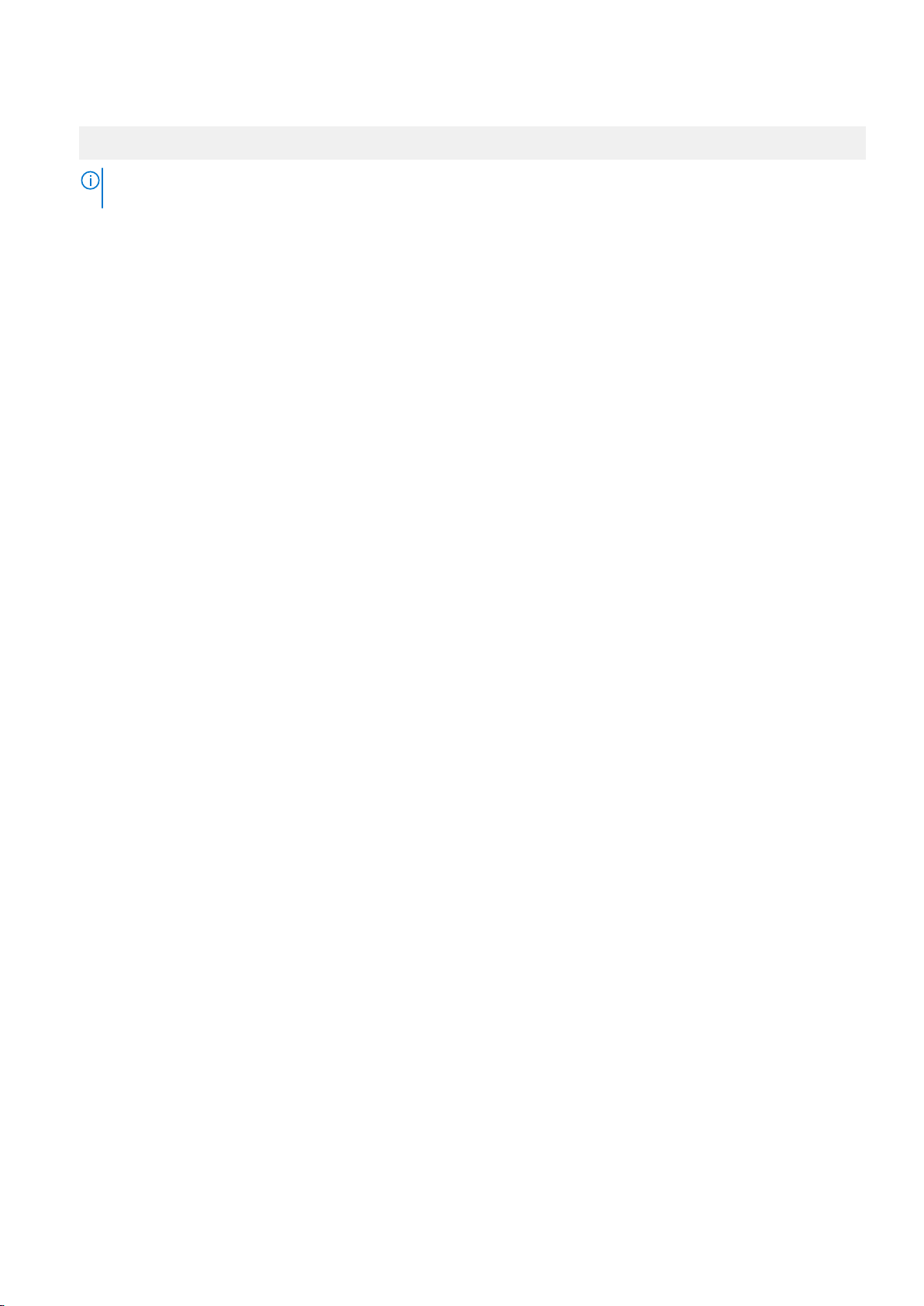
2. 다음 메시지가 표시되면 즉시 <F2> 키를 누릅니다.
F2 = System Setup
노트: F2 키를 누르기 전에 운영 체제가 로드되기 시작하면 시스템이 부팅을 완료하도록 한 다음 시스템을 재시작하고 다시
시도합니다.
관련 개념
시스템 설치 프로그램 페이지 29
관련 참조
시스템 설정 세부 정보 페이지 30
시스템 설정 세부 정보
System Setup Main Menu(시스템 설정 기본 메뉴) 화면 세부 정보는 다음과 같습니다.
옵션
System BIOS(시스 템 BIOS)
iDRAC 설정 iDRAC 설정을 구성할 수 있습니다.
Device Settings(장
치 설정)
관련 개념
시스템 설치 프로그램 페이지 29
관련 참조
iDRAC 설정 유틸리티 페이지 54
장치 설정 페이지 55
관련 태스크
시스템 설정 보기 페이지 29
설명
BIOS 설정을 구성할 수 있습니다.
iDRAC 설정 유틸리티는 UEFI(Unified Extensible Firmware Interface)를 사용하여 iDRAC 매개 변수를 설정하고
구성할 수 있는 인터페이스입니다. iDRAC 설정 유틸리티를 사용하여 다양한 iDRAC 매개 변수를 활성화하거
나 비활성화할 수 있습니다. 이 유틸리티에 대한 자세한 내용은 Dell.com/idracmanuals에서 Integrated Dell
Remote Access Controller
장치 설정을 구성할 수 있습니다.
사용 설명서
를 참조하십시오.
System BIOS(시스템 BIOS)
System BIOS(시스템 BIOS) 화면을 사용하여 부팅 순서, 시스템 암호, 설정 암호, RAID 모드 설정 및 USB 포트 활성화 또는 비활성화
와 같은 특정 기능을 편집할 수 있습니다.
관련 참조
시스템 BIOS 설정 세부 정보 페이지 31
부팅 설정 페이지 32
Network Settings(네트워크 설정) 페이지 34
시스템 정보 페이지 40
메모리 설정 페이지 41
프로세서 설정 페이지 43
SATA 설정 페이지 45
30 사전 운영 체제 관리 응용프로그램
